Användarhandbok för Cisco IP Phone 6800-seriens multiplattformstelefoner
|
|
|
- Marcus Dahlberg
- för 5 år sedan
- Visningar:
Transkript
1 Användarhandbok för Cisco IP Phone 6800-seriens multiplattformstelefoner Först publicerad: Senast ändrad: Americas Headquarters Cisco Systems, Inc. 170 West Tasman Drive San Jose, CA USA Tel: NETS (6387) Fax:
2 SPECIFIKATIONERNA OCH INFORMATIONEN SOM GÄLLER FÖR PRODUKTERNA I DEN HÄR HANDBOKEN KAN ÄNDRAS UTAN FÖRVARNING. ALLA UTTALANDEN, ALL INFORMATION OCH ALLA REKOMMENDATIONER I DEN HÄR HANDBOKEN ANSES VARA KORREKTA MEN PRESENTERAS UTAN NÅGON GARANTI, VARE SIG UTTRYCKLIG ELLER UNDERFÖRSTÅDD. ANVÄNDARNA MÅSTE TA FULLT ANSVAR FÖR SIN ANVÄNDNING AV ALLA PRODUKTER. PROGRAMVARULICENSEN OCH DEN BEGRÄNSADE GARANTIN FÖR DEN MEDFÖLJANDE PRODUKTEN INGÅR I DET INFORMATIONSPAKET SOM LEVERERADES TILLSAMMANS MED PRODUKTEN OCH INKLUDERAS MED DENNA REFERENS. KONTAKTA DIN CISCO-REPRESENTANT FÖR EN KOPIA, OM DU INTE HITTAR PROGRAMVARULICENSEN ELLER DEN BEGRÄNSADE GARANTIN. Följande information avser FCC-efterlevnad av klass A-enheter: Denna utrustning har testats och anses uppfylla gränserna för en digital enhet av klass A, i enlighet med del 15 i FCC-reglerna. Dessa begränsningar är avsedda att tillhandahålla skäligt skydd mot skadliga störningar när utrustningen används i en kommersiell miljö. Denna utrustning genererar, använder och kan utstråla radiofrekvensenergi och om den inte installerats och använts i enlighet med bruksanvisningarna kan den orsaka skadlig interferens i radiokommunikationer. Det är troligt att användning av denna utrustning i ett bostadsområde orsakar skadliga störningar och det krävs då att användare korrigerar störningarna på egen bekostnad. Följande information avser FCC-efterlevnad av klass B-enheter: Denna utrustning har testats och anses uppfylla gränserna för en digital enhet av klass B, i enlighet med del 15 i FCC-reglerna. De här gränsvärdena är utformade för att tillhandahålla ett rimligt skydd mot skadliga störningar för en installation i ett bostadsområde. Utrustningen genererar, använder och kan utstråla radiofrekvensenergi och kan orsaka störningar i radiokommunikation om den inte installeras och används enligt instruktionerna. Det kan emellertid inte garanteras att störningar inte kommer att inträffa i vissa fall. Om utrustningen orsakar störningar för radio- eller TV-mottagningar, vilket kan fastställas genom att utrustningen stängs av och slås på, så uppmanas användarna att försöka korrigera störningen med en eller flera av följande åtgärder: Ändra mottagarantennens riktning eller placering. Öka avståndet mellan utrustningen och mottagaren. Anslut utrustningen till ett uttag i en annan krets än den som mottagaren är ansluten till. Rådgör med säljaren eller en erfaren radio-/tv-tekniker. Ändringar av denna produkt som inte är tillåtna av Cisco, kan medföra att FCC-godkännandet inte längre gäller och att du inte får använda produkten. Ciscos användning av TCP-rubrikkomprimering är en tillämpning av ett program som utvecklats av University of California, Berkeley (UCB) som en del av UCB:s publika version av UNIX-operativsystemet. Med ensamrätt. Copyright 1981, Regents of the University of California. FÖRUTOM VAD SOM GÄLLER I EVENTUELLA ANDRA GARANTIER GÖRS ALLA DOKUMENTATIONSFILER OCH ALL PROGRAMVARA SOM TILLHÖR DE HÄR LEVERANTÖRERNA TILLGÄNGLIGA I BEFINTLIGT SKICK. CISCO OCH OVANNÄMNDA LEVERANTÖRER FRÅNSÄGER SIG ALLA GARANTIER, UTTRYCKLIGA ELLER UNDERFÖRSTÅDDA, INKLUSIVE MEN UTAN BEGRÄNSNING TILL GARANTIER GÄLLANDE SÄLJBARHET, LÄMPLIGHET FÖR ETT VISST ÄNDAMÅL OCH ICKE-INTRÅNG, ELLER EVENTUELLA GARANTIER SOM UPPSTÅR FRÅN HANTERING, ANVÄNDNING ELLER HANDELSPRAXIS. CISCO ELLER DESS LEVERANTÖRER SKALL UNDER INGA OMSTÄNDIGHETER VARA ANSVARIGA FÖR INDIREKTA ELLER SPECIELLA SKADOR, ELLER FÖLJDSKADOR ELLER TILLFÄLLIGA SKADOR, INKLUSIVE, UTAN BEGRÄNSNING, VINSTFÖRLUSTER ELLER FÖRLUST AV ELLER SKADA I DATA SOM UPPSTÅR FRÅN ANVÄNDNINGEN ELLER OFÖRMÅGAN ATT ANVÄNDA DENNA BRUKSANVISNING, ÄVEN OM CISCO ELLER DESS UNDERLEVERANTÖRER HAR BLIVIT UNDERRÄTTADE OM ATT DET FINNS RISK FÖR SÅDANA SKADOR. De IP-adresser och telefonnummer som används i det här dokumentet är inte avsedda att vara verkliga adresser och telefonnummer. Alla exempel, kommandoutdata, diagram och övriga bilder som ingår i dokumentet är endast avsedda som illustration. All användning av verkliga IP-adresser eller telefonnummer i illustrationssammanhang är oavsiktlig och slumpmässig. Cisco och Ciscos logotyp är varumärken eller registrerade varumärken som tillhör Cisco och/eller dess dotterbolag i USA och andra länder. En lista över Ciscos varumärken hittar du på följande URL: go trademarks. Tredje parts varumärken som nämns tillhör deras respektive ägare. Användning av ordet partner avser inte att ett partnerskap bildats mellan Cisco och något annat företag. (1721R) 2018 Cisco Systems, Inc. Med ensamrätt.
3 INNEHÅLL KAPITEL 1 Din telefon 1 Cisco IP Phone 6800-seriens multiplattformstelefoner 1 Nya och ändrade funktioner 2 Nya och ändrade funktioner för version 11.2(1) av den fasta programvaran 2 Nya och ändrade funktioner för version 11.1(2) av den fasta programvaran 3 Nya och ändrade funktioner för version 11.1(1) av den fasta programvaran 3 Installation av telefonen 4 Justera telefonlurshållaren 4 Ansluta till nätverket 5 Ställa in lösenord under telefonens första start 5 Logga in på din anknytning från en annan telefon (Extension Mobility) 5 Logga ut från din anknytning från en annan telefon 6 Logga in på en telefon som gäst 6 Logga ut från en telefon som gäst 6 Ställa in profilregeln på telefonen 7 Övervaka en medarbetares linje 7 Telefonens webbsida 8 Kortnummer 9 Cisco IP Phone 6841 och 6851 multiplattformstelefoner knappar och maskinvara 10 Hitta rätt 11 Programstyrda knappar, linjeknappar och funktionsknappar 12 Funktioner på telefonskärmen 12 Göra rent telefonskärmen 13 Skillnader mellan telefonsamtal och linjer 13 Energibesparing 13 Ytterligare hjälp och information 14 iii
4 Innehåll Tillgänglighetsfunktioner 14 Cisco IP Phone 6841 och 6951 tillgänglighetsfunktioner för personer med hörselnedsättning 14 Cisco IP Phone 6841 och 6951 tillgänglighetsfunktioner för personer med synskada eller blindhet 16 Cisco IP Phone 6841 och 6951 tillgänglighetsfunktioner för personer med rörelsehinder 19 Tillgänglighetsprogram från tredje part 21 Felsökning 21 Hitta information om telefonen 21 Visa anpassningsstatus på telefonen 22 Visa nätverksstatus 23 Visa telefonstatus 23 Visa statusmeddelanden på telefonen 24 Visa linjestatus 24 Visa transaktionsstatus 24 Visa omstartshistoriken 24 Rapportera alla telefonproblem 25 Fabriksåterställning av telefonen via telefonwebbsidan 25 Identifiera telefonproblem med en URL på telefonwebbsidan 25 Bruten telefonanslutning 26 Villkor för Ciscos ettåriga begränsade maskinvarugaranti 26 KAPITEL 2 Samtal 27 Ringa samtal 27 Ringa ett samtal 27 Ringa med högtalartelefonen 28 Ringa med ett headset 28 Ringa upp ett nummer igen 28 Ringa ett nödsamtal 28 Snabbval 29 Tilldela en kortnummerkod från telefonskärmen 29 Ringa ett samtal med hjälp av en kortnummerkod 29 Konfigurera ett kortnummer på en linjeknapp 30 Ta bort ett kortnummer från en linjeknapp 30 iv
5 Innehåll Använd fokuslinjen för att ringa samtal till kortnummer 30 Använd fokuslinjen för att kontrollera samtal till kortnummer 31 Slå ett internationellt nummer 31 Säkra samtal 32 Besvara samtal 32 Besvara ett samtal 32 Besvara ett väntande samtal 32 Avvisa ett samtal 32 Stänga av ljudet på ett inkommande samtal 33 Aktivera Stör ej 33 Aktivera eller stäng av Stör ej med en stjärnkod 34 Besvara en medarbetares telefon (Hämta samtal) 34 Besvara ett samtal i din grupp (Hämta) 34 Stänga av ljudet i ditt samtal 34 Parkera samtal 35 Parkera ett samtal 35 Besvara ett samtal som har varit parkerat för länge 35 Växla mellan aktiva och parkerade samtal 35 Samtalsparkering 36 Parkera ett samtal med samtalsparkering 36 Hämta ett parkerat samtal med samtalsparkering 36 Vidarebefordra samtal 37 Vidarekoppla ett samtal i specifika situationer från telefonens webbsida 37 Överföra samtal 38 Överföra ett samtal till en annan person 38 Ta kontakt innan du genomför en överföring 39 Konferenssamtal och möten 39 Lägga till en annan person i ett samtal 39 Konferens med en stjärnkod 39 Söka efter en grupp telefoner (multisökning) 40 Flera linjer 40 Svara på äldsta samtal först 40 Visa alla samtal på telefonen 40 Delade linjer 41 v
6 Innehåll Lägga till dig själv i ett samtal på en delad linje 41 Spela in ett samtal 41 Kontaktcenterfunktioner 42 Logga in som kontaktcenteragent 42 Logga ut som kontaktcenteragent 42 Ändra din status som kontaktcenteragent 43 Acceptera ett kontaktcentersamtal 43 Parkera ett agentsamtal 43 Ange en dispositionskod i ett kontaktcentersamtal 44 Spåra ett samtal 44 Eskalera ett samtal till en arbetsledare 44 KAPITEL 3 Kontakter 47 Företagskatalog 47 Ringa en kontakt i företagskatalogen 47 Broadsoft-katalog 48 Söka efter en kontakt i Broadsoft Directory 48 LDAP-katalog 48 Söka efter en kontakt i din LDAP-katalog 48 Snabbmeddelande- och närvarokontakter 49 Närvaro 49 Ringa ett samtal till en snabbmeddelande- och närvarokontakt 49 Ändra din närvarostatus 50 Personlig adressbok 50 Lägga till en ny kontakt i din personliga katalog 50 Lägga till en ny kontakt i den personliga adressboken på telefonens webbsida 50 Söka efter en kontakt i din personliga adressbok 51 Ringa en kontakt i din personliga katalog 51 Redigera en kontakt i din personliga adressbok 51 Ta bort en kontakt från din personliga adressbok 52 Omvänd namnsökning för inkommande och utgående samtal 52 KAPITEL 4 Senaste samtalen 53 Listan Senaste samtal 53 vi
7 Innehåll Visa dina senaste samtal 53 Visa samtalsloggar från BroadWorks XSI-servern 54 Ringa upp ett samtal i listan med de senaste samtalen 55 Radera listan med de senaste samtalen 55 Skapa en kontakt från post för senaste samtal 56 Ta bort en samtalspost 56 Ta bort alla samtalsposter 56 KAPITEL 5 Röstmeddelanden 59 Ditt röstbrevlådekonto 59 Konfigurera röstbrevlådan på telefonen 59 Kontrollera om det finns nya röstmeddelanden 60 Få åtkomst till röstbrevlådan 60 Använda ljudröstbrevlådan 60 KAPITEL 6 Inställningar 61 Inställningar översikt 61 Användarinställningar meny 61 Samtalsinställningar 61 Vidarekoppling av samtal från telefonen i vissa situationer 61 Konfigurera röstmeddelanden 62 Blockera nummerpresentation 62 Blockera ett anonymt samtal 63 Slå på Stör ej för en viss linje 63 Kontrollera Samtal väntar-tonen 64 Säkra ett samtal 64 Ställa in en sida för autosvar 64 Aktivera genvägen för missade samtal 64 Lägga till flera platser för en BroadWorks XSI-användare 65 Ljudinställningar 65 Ange en ljudenhet för ett samtal 65 Ändra ringsignalen 66 Skärminställningar 66 Ändra skärmsläckaren 66 vii
8 Innehåll Ställa in timern för bakgrundsbelysning 67 Justera telefonskärmens kontrast 67 Ställa in bakgrunden på telefonskärmen 68 Inställningar för Attendant Console 68 Ändra visningsläget 68 Inställningar för enhetsadministration 68 Ändra tidsformat 68 Ändra datumformat 69 Välja språk 69 Ställa in energisparläge 69 Ange lösenord 70 Ställa in profilkonto 70 Inställningar på telefonens webbsida 71 Tilldela en ringsignal till en anslutning från telefonens webbsida 71 Slå på Stör ej på webbsidan för telefonen 71 Konfigurera skärmsläckaren via telefonens webbsida 72 Justera timern för bakgrundsbelysning från telefonens webbsida 73 Lägga till en logotyp som telefonbakgrund 73 Starta om telefonen 73 KAPITEL 7 Tillbehör 75 Tillbehör som stöds 75 Headset 75 Standardheadset 76 Ansluta ett standardheadset 76 Headset med e-klykkontakt 76 Översikt över inställning av expansionsmodul för Cisco 6800-serien 76 Knappar och maskinvara till knappexpansionsmoduler 77 Hitta information om expansionsmodulen på din telefon 77 Justera kontrasten för knappexpansionsmodulen 78 Ändra visningsläget för expansionsmodulen från telefonen 79 KAPITEL 8 Produktsäkerhet och skydd 81 Säkerhets- och prestandainformation 81 viii
9 Innehåll Strömavbrott 81 Externa enheter 81 Olika sätt att strömförsörja 82 Telefonbeteende under överbelastning av nätverket 82 UL-varning 82 Meddelanden om efterlevnad 82 Meddelanden om efterlevnad för EU 82 CE-märkning 82 Meddelande om regelefterlevnad för Kanada 83 Meddelande om regelefterlevnad för Argentina 83 Information om regelefterlevnad för Brasilien 83 Information om regelefterlevnad för Kina 83 Information om regelefterlevnad för Mexico 83 Information om regelefterlevnad för Ryssland 84 Intyg om efterlevnad av FCC 84 FCC-intyg paragraf FCC-intyg paragraf FCC-intyg om RF-strålning 84 FCC-intyg om mottagare och digital enhet av klass B 84 Ciscos översikt av produktsäkerhet 85 Viktig information online 85 ix
10 Innehåll x
11 KAPITEL 1 Din telefon Cisco IP Phone 6800-seriens multiplattformstelefoner, på sidan 1 Nya och ändrade funktioner, på sidan 2 Installation av telefonen, på sidan 4 Logga in på din anknytning från en annan telefon (Extension Mobility), på sidan 5 Logga in på en telefon som gäst, på sidan 6 Ställa in profilregeln på telefonen, på sidan 7 Övervaka en medarbetares linje, på sidan 7 Telefonens webbsida, på sidan 8 Cisco IP Phone 6841 och 6851 multiplattformstelefoner knappar och maskinvara, på sidan 10 Energibesparing, på sidan 13 Ytterligare hjälp och information, på sidan 14 Cisco IP Phone 6800-seriens multiplattformstelefoner Cisco IP Phone 6800-seriens multiplattformstelefoner har användarvänlig och mycket säker röstkommunikation. Figur 1. Cisco IP Phone 6800-seriens multiplattformstelefoner 1
12 Nya och ändrade funktioner Din telefon Tabell 1. De viktigaste funktionerna på Cisco IP Phone 6800-seriens multiplattformstelefoner Funktioner Skärm Linjer Fasta funktionsknappar Power over Ethernet (PoE) Stöd för heaset med elektronisk klykkontakt 6841 Gråskala, med bakgrundsbelysning 4 9 Stöds inte Stöds inte 6851 Gråskala, med bakgrundsbelysning 4 9 Stöds Stöds Din telefon måste vara ansluten till ett nätverk och konfigurerad för anslutning till ett samtalskontrollsystem. Telefonerna har stöd för många funktioner beroende på samtalskontrollsystemet. Det kan hända att din telefon inte har alla tillgängliga funktioner. Det beror på hur din administratör har konfigurerat den. När du lägger till funktioner i din telefon, kräver vissa funktioner en linjeknapp. Dock har varje linjeknapp endast stöd för en funktion (en linje, ett kortnummer eller en funktion). Om linjeknapparna på din telefon redan används, kommer inga ytterligare funktioner att visas på telefonen. Relaterade ämnen Hitta information om telefonen, på sidan 21 Nya och ändrade funktioner Nya och ändrade funktioner för version 11.2(1) av den fasta programvaran Uppdateringar Lagt till ett nytt avsnitt för att stödja flera platser (var som helst) för BroadWorks XSI-användare Uppdaterat avsnittet med det nya alternativet Visa senaste från för att stödja förbättringen av XSI-samtalsloggar Lagt till ett nytt avsnitt för att stödja förbättringen av XSI-samtalsloggar Uppdaterat avsnittet med den nya programstyrda knappen Missade för att stödja förbättringen av XSI-samtalsloggar. Lagt till ett nytt avsnitt för att stödja indikeringen för Stör ej och Vidarebefordra samtal för ej valda linjer Uppdaterat avsnittet med ikoner för vidarekoppling av samtal och Stör ej för att stödja indikeringen för Stör ej och Vidarebefordra samtal för en ej vald linje Nya eller ändrade avsnitt Lägga till flera platser för en BroadWorks XSI-användare, på sidan 65 Visa dina senaste samtal, på sidan 53 Visa samtalsloggar från BroadWorks XSI-servern, på sidan 54 Ringa upp ett samtal i listan med de senaste samtalen, på sidan 55 Stänga av ljudet på ett inkommande samtal, på sidan 33 Vidarebefordra samtal, på sidan 37 Aktivera Stör ej, på sidan 33 2
13 Din telefon Nya och ändrade funktioner för version 11.1(2) av den fasta programvaran Uppdateringar Uppdaterat avsnittet för att stödja blockering av XSI-nummerpresentation Lagt till ett nytt avsnitt för att stödja insamling av användarnamn och lösenord på HTTP-åtkomstautentiseringsfråga Uppdaterat menynavigeringen för ringsignalinställningar för att stödja ljudutjämning för att anpassa ljudet för telefonluren och headsetet (akustiskt ljud) Lagt till ett nytt avsnitt för att stödja ljudutjämning för att anpassa ljudet för telefonluren och headsetet (akustiskt ljud) Uppdaterat avsnittet för att stödja borttagning av skärmsläckartyplås Nya eller ändrade avsnitt Blockera nummerpresentation, på sidan 62 Ställa in profilkonto, på sidan 70 Ändra ringsignalen, på sidan 66 Ange en ljudenhet för ett samtal, på sidan 65 Ändra skärmsläckaren, på sidan 66 Nya och ändrade funktioner för version 11.1(2) av den fasta programvaran Uppdatering Stöd för nödsamtal Omvänd namnsökning Lägg till stöd för knappexpansionsmodul Lagt till hur du ändrar knappexpansionsmodulens visningsläge och kontrasten för knappexpansionsmodulens LCD-skärm Uppdaterade avsnitt Ringa ett nödsamtal, på sidan 28 Omvänd namnsökning för inkommande och utgående samtal, på sidan 52 Översikt över inställning av expansionsmodul för Cisco 6800-serien, på sidan 76 Hitta information om expansionsmodulen på din telefon, på sidan 77 Konfigurera ett kortnummer på en linjeknapp, på sidan 30 Justera kontrasten för knappexpansionsmodulen, på sidan 78 Ändra visningsläget för expansionsmodulen från telefonen, på sidan 79 Nya och ändrade funktioner för version 11.1(1) av den fasta programvaran Funktion Stöd för kontaktcenter Call Recording Nya eller ändrade avsnitt Kontaktcenterfunktioner, på sidan 42 Spela in ett samtal, på sidan 41 3
14 Installation av telefonen Din telefon Funktion Förbättrad kontrastjustering Stöd för energisparläge Närvaro Nya eller ändrade avsnitt Justera telefonskärmens kontrast, på sidan 67 Ställa in energisparläge, på sidan 69 Snabbmeddelande- och närvarokontakter, på sidan 49 Ändra din närvarostatus, på sidan 50 Ringa ett samtal till en snabbmeddelande- och närvarokontakt, på sidan 49 Installation av telefonen Vanligtvis installerar administratören telefonen och ansluter den till nätverket. Om telefonen inte är inställd och ansluten kontaktar du administratören för att få instruktioner. Justera telefonlurshållaren Om telefonen är monterad på väggen, eller om luren glider ur klykan för lätt, måste du eventuellt justera telefonlurshållaren så att luren inte glider ur klykan. Steg 1 Steg 3 Ta bort telefonluren från klykan och dra bort plastfliken från telefonlurshållaren. Vänd fliken 180 grader. Håll fliken mellan två fingrar med hörnskårorna mot dig. 4
15 Din telefon Ansluta till nätverket Steg 4 Steg 5 Justera fliken med skåran i klykan och tryck ned fliken jämnt i skåran. Flikens överdel utgör nu en förlängning. Lägg tillbaka telefonluren i hållaren. Ansluta till nätverket Du måste ansluta telefonen till telefonnätverket. Kabelanslutning Telefonen är kopplad till nätverket med en Ethernet-kabel. Ställa in lösenord under telefonens första start Den första gången telefonen startar ombeds du kanske att ställa in ett lösenord. Om du inte ombeds har kanske administratören skapat ett lösenord åt dig. Steg 1 Ange lösenordet i fälten Nytt lösenord och Ange nytt lösenord igen. Tryck på Spara. Logga in på din anknytning från en annan telefon (Extension Mobility) Om Extension Mobility är konfigurerat går det att logga in på en annan telefon i nätverket och få den att fungera på samma sätt som din telefon. När du loggar in antar telefonen ditt personliga katalognummer. Innan du börjar Din administratör konfigurerar etableringsauktoriteten. Steg 1 Tryck på Logga in. Ange användarnamn och lösenord och tryck sedan på Logga in. Lösenordsfältet stöder två inmatningsmetoder: alfanumeriska tecken och siffror. När du skriver lösenordet visas den programstyrda knappen Alternativ på telefonen. Använd den här programstyrda knappen om du vill byta lösenordsinmatningstyp. Välj Alfanumerisk (Input all) för alfanumerisk inmatning eller Numerisk (Input num) för siffror. Din administratör konfigurerar inmatningsmetoden för lösenord på telefonens webbsida. 5
16 Logga ut från din anknytning från en annan telefon Din telefon Logga ut från din anknytning från en annan telefon Tryck på Logga ut. Logga in på en telefon som gäst Din telefon har ett gästkonto om administratören har aktiverat hoteling på din telefon. I så fall kan du logga in som gäst på en annan telefon i ditt nätverk. Steg 1 Steg 3 Tryck på Logga in. Ange ditt användar-id och lösenord. Lösenordsfältet stöder två inmatningsmetoder: alfanumeriska tecken och siffror. När du skriver lösenordet visas den programstyrda knappen Alternativ på telefonen. Du kan använda den här programstyrda knappen om du vill byta lösenordsinmatningstyp. Välj Alfanumerisk (Input all) för alfanumerisk inmatning eller Numerisk (Input num) för siffror. Tryck på Spara. OBS! En administratör kan konfigurera en telefon för nödsamtal. När du loggar in som gäst på en registrerad telefon skickar telefonen en begäran om att hämta telefonens plats. Platsen skickas till räddningstjänsten när du ringer ett nödsamtal. Logga ut från en telefon som gäst Steg 1 Tryck på Gäst ut. Tryck på Logga ut. 6
17 Din telefon Ställa in profilregeln på telefonen Ställa in profilregeln på telefonen Steg 1 Tryck på Program. Välj Enhetsadministration > Profilregel. Steg 3 Tryck på Återsynka. Övervaka en medarbetares linje Tabell 2. Ikoner i fältet för upptagetlampa Med funktionen upptagetlampa går det att övervaka linjestatus för en medarbetare eller arbetsledare. Den här funktionen är praktisk om du rutinmässigt hanterar samtal åt en kollegor och vill visa deras möjlighet att svara. Om den här funktion har konfigurerats på telefonen visas följande LED-färger på en linjeknapp: Grön LED övervakad linje är tillgänglig. Röd LED övervakad linje är upptagen. Röd snabbt blinkade LED samtal ringer till den övervakade linjen. Gul LED ett konfigurationsfel uppstod när den här funktionen ställdes in. Det går att visa nummerpresentation för samtalen du tar emot på din telefon. Det går inte att visa nummerpresentation för övervakade linjer. Använd den här funktionen med kortnummer eller hämta samtal för ännu större flexibilitet. Du ser olika ikoner på telefonen beroende på funktionskombinationen. Följande tabell visar de olika ikonerna för fältet för upptagetlampa baserat på varje funktionskombination. Lampfältet för Upptagen Fältet för upptagetlampa och kortnummer Fältet för upptagetlampa och parkera samtal Fältet för upptagetlampa och hämta samtal Fältet för upptagetlampa, kortnummer och hämta samtal Fältet för upptagetlampa, kortnummer och parkera samtal Fältet för upptagetlampa, hämta samtal och parkera samtal Fältet för upptagetlampa, kortnummer, parkera samtal Inaktiv Varnar 7
18 Telefonens webbsida Din telefon Lampfältet för Upptagen Fältet för upptagetlampa och kortnummer Fältet för upptagetlampa och parkera samtal Fältet för upptagetlampa och hämta samtal Fältet för upptagetlampa, kortnummer och hämta samtal Fältet för upptagetlampa, kortnummer och parkera samtal Fältet för upptagetlampa, hämta samtal och parkera samtal Fältet för upptagetlampa, kortnummer, parkera samtal Används Samtal parkerat Fel Telefonens webbsida Du kan anpassa vissa telefoninställningar på telefonens webbsida, som du kommer åt från datorn. Administratören ger dig sidans URL, ditt användar-id och lösenord. På telefonens webbsida kan du kontrollera funktioner, linjeinställningar och telefontjänster för din telefon. Bland telefonfunktionerna finns kortnummer, stör ej och din personliga adressbok. Linjeinställningarna påverkar en viss telefonlinje (telefonnummer) på telefonen. Linjeinställningarna kan inkludera vidarekoppling av samtal, visuella indikatorer och ljudindikatorer för meddelanden, ringmönster och andra linjespecifika inställningar. I följande tabell beskrivs några specifika funktioner som du kan konfigurera på telefonens webbsida. Funktioner Vidarebefordra samtal Snabbval Ringsignal Kontakt i personlig katalog Beskrivning Här anger du det nummer som ska ta emot samtalen när vidarekoppling av samtal är aktiverad på telefonen. Använd telefonens webbsida om du vill konfigurera mer avancerade vidarebefordringsfunktioner, t.ex. när din linje är upptagen. Här kan telefonnummer tilldelas kortnummer så att du snabbt kan ringa upp personen. Du tilldelar en ringsignal till en viss linje. Du lägger till en kontakt i din personliga katalog på telefonens webbsida. Relaterade ämnen Snabbval, på sidan 29 Vidarebefordra samtal, på sidan 37 8
19 Din telefon Kortnummer Kortnummer När du slår ett nummer på telefonen anger du en rad siffror. När du ställer in ett kortnummer måste det innehålla alla siffror som krävs för att genomföra samtalet. Om du till exempel måste slå 9 för att ringa externt anger du siffran 9 följd av telefonnumret som du vill ringa. Du kan även lägga till andra siffror till numret. En sådana siffra kan till exempel vara en mötesåtkomstkod, en anknytning, ett lösenord för röstmeddelanden, en behörighetskod eller en faktureringskod. Nummersträngen kan innehålla följande tecken: 0 till 9 Fyrkant (#) Stjärna (*) Komma (,) det här tecknet används för paus och ger 2 sekunders fördröjning när du slår numret. Du kan slå flera kommatecken i rad. Två kommatecken (,,) motsvarar till exempel en paus på 4 sekunder. Reglerna för nummersträngar är: Använd komma för att separera nummersträngens olika delar. En behörighetskod måste alltid komma före en faktureringskod i kortnummersträngen. Ett komma måste inmatas mellan behörighetskoden och faktureringskoden i strängen. En kortnummeretikett krävs för kortnummer med behörighetskoder och extra siffror. Innan du konfigurerar kortnumret ska du försöka att ringa siffrorna manuellt minst en gång för att kontrollera att nummersekvensen är korrekt. OBS! Telefonen sparar inte behörighetskoden, faktureringskoden eller extrasiffror från kortnumret i samtalshistoriken. Om du trycker på Ring igen efter att du har anslutit till en mottagare med kortnummer uppmanar telefonen dig att ange eventuell behörighetskod, faktureringskod eller extra siffror manuellt. Exempel Om du vill ställa in ett kortnummer för att ringa en person på en viss anknytning, och om du behöver en behörighetskod och en faktureringskod, ska du ha följande krav i åtanke: Du måste slå 9 för att få en extern linje. Du vill ringa till Du måste ange behörighetskoden Du måste ange faktureringskoden Du måste vänta i 4 sekunder. När samtalet har kopplats måste du slå anknytningen 56789#. I det här fallet är kortnumret ,1234,9876,,56789#. 9
20 Cisco IP Phone 6841 och 6851 multiplattformstelefoner knappar och maskinvara Din telefon CiscoIPPhone6841och6851multiplattformstelefoner knappar och maskinvara På bilden nedan visas Cisco IP Phone Figur 2. Cisco IP Phone 6841 och 6851 multiplattformstelefoner knappar och funktioner Telefonlur med lampa Programmerbara funktionsknappar och linjeknappar Programstyrda knappar Navigeringskluster Visar om du har ett inkommande samtal (blinkar rött) eller ett nytt röstmeddelande (lyser rött) Få åtkomst till dina telefonlinjer, funktioner och samtalssessioner. Mer information finns i Programstyrda knappar, linjeknappar och funktionsknappar, på sidan 12. Få åtkomst till funktioner och tjänster. Mer information finns i Programstyrda knappar, linjeknappar och funktionsknappar, på sidan 12. Navigeringsringen och Välj -knappen. Bläddra genom menyer, markera objekt och välja det markerade objektet. 10
21 Din telefon Hitta rätt 5 Parkera/återuppta, Konferens och Överför Parkera/återuppta Parkera ett aktivt samtal och återuppta ett parkerat samtal. Konferens Överför Skapa ett konferenssamtal. Överför ett samtal. 6 7 Högtalartelefon, Ljud av och Headset Kontakter, Program och Meddelanden Högtalartelefon Aktivera och inaktivera högtalartelefonen. När högtalartelefonen är aktiv är knappen tänd. Ljud av Aktivera och inaktivera mikrofonen. När mikrofonen är tystad är knappen tänd. Headset Aktivera och inaktivera headset. När headsetet är aktivt är knappen tänd. Kontakter Åtkomst till personlig katalog och företagskatalog. Program Åtkomst till samtalshistorik, användarinställningar, telefoninställningar och till telefonens modellinformation. Meddelanden automatiskt. Ring upp ditt röstmeddelandesystem 8 Volym-knappen Justera lurens, headsetets och högtalartelefonens volym (lur av) och ringsignalens volym (lur på). Hitta rätt Använd den yttre ringen i navigeringsklustret för att bläddra genom menyer och mellan rader. Använd den inre Välj-knappen i navigeringsklustret när du ska välja objekt. Om ett menyalternativ har ett indexnummer kan du ange indexnumret med knappsatsen för att välja alternativet. 11
22 Programstyrda knappar, linjeknappar och funktionsknappar Din telefon Programstyrda knappar, linjeknappar och funktionsknappar Du kan använda funktionerna på telefonen på flera olika sätt: Funktionsknappar, som finns underst på skärmen, ger dig tillgång till funktionen som visas på skärmen ovanför funktionsknappen. De programstyrda knapparna ändras beroende på vad du gör för tillfället. Den programstyrda knappen Mer... visar att det finns fler funktioner tillgängliga. Med funktions- och linjeknapparna på båda sidor av skärmen kommer du åt telefonfunktioner och telefonlinjer. Funktionsknappar Används för funktioner som Kortnummer och Hämta samtal och för att visa din status på en annan linje. Linjeknappar Används för att svara på samtal eller hämta ett parkerat samtal. Du kan också använda en linje för att öppna och stänga fönstret med samtalssessionen eller navigera i samtalssessionsfönstret. Öppna fönstret med samtalssessionen om du vill se alla samtal på linjen. Funktions- och linjeknapparna har olika ljus för olika status: Grönt linjen är ledig. Rött, fast sken linjen är aktiv eller används. Rött, blinkande linjen är parkerad eller inkommande samtal. Gult, fast sken linjen är inte registrerad (kan inte användas). Vissa funktioner kan ställas in som programstyrda knappar eller som funktionsknappar. Du kan även komma åt vissa funktioner med programstyrda knappar eller motsvarande fast knapp. Funktioner på telefonskärmen Telefonskärmen visar information om telefonen, t.ex. telefonnummer, aktivt samtal och linjestatus, programstyrda knappar, kortnummer, uppringda samtal och listor med telefonmenyer. Skärmen är indelad i tre sektioner: en övre rad, en mittsektion samt en nedre rad. Figur 3. Cisco IP Phone 6841 och 6851 skärm 1 Högst upp på skärmen finns den övre raden. Den övre raden visar telefonnumret, aktuellt datum och tid samt ett antal ikoner. Ikonerna visas när vissa funktioner är aktiva. 12
23 Din telefon Göra rent telefonskärmen 2 3 Mitt på telefonskärmen visas information associerad med telefonens linje- och funktionsknappar. När du väljer en linje som har fler än två registrerade linjer markeras den valda linjen med en svart ruta. Aktiva samtal markeras inte. Skärmen för aktiva och inkommande samtal har stöd för fler än 21 tecken. Cisco IP Phone kan visa 15 siffror på telefonskärmen när linjen är inaktiv. Den nedersta raden på skärmen innehåller etiketter för programstyrda knappar. Varje etikett anger den åtgärd som motsvarande programstyrda knapp under skärmen utför. Göra rent telefonskärmen Om din telefonskärm blir smutsig ska du torka av den med en mjuk, torr duk. FörsiktighetAnvänd inga vätskor eller pulver på telefonen eftersom de kan förstöra telefonens komponenter och orsaka tekniska fel. Skillnader mellan telefonsamtal och linjer Vi använder termerna linjer och samtal på mycket specifika sätt för att förklara hur du ska använda telefonen. Linjer Varje linje motsvarar ett telefonnummer eller snabbtelefonnummer som andra kan använda för att ringa dig. Du har lika många linjer som du har telefonnummer och telefonlinjeikoner. Samtal Varje linje kan hantera flera samtal. Din telefon är standardinställd på att ha stöd för två anslutna samtal per linje, men administratören kan justera det antalet i enlighet med dina behov. Bara ett samtal åt gången kan vara aktivt. Andra samtal parkeras automatiskt. Ett exempel: Om du har två linjer som var och en kan hantera fyra samtal kan du totalt ha upp till åtta uppkopplade samtal vid ett och samma tillfälle. Endast ett av dessa samtal är aktivt. De övriga sju är parkerade. Energibesparing Din administratör kan reducera mängden ström som telefonskärmen förbrukar när du inte använder telefonen. Energisparlägets nivå som din administratör kan ställa in: Energisparläge Bakgrundsljuset eller skärmen slås av när telefonen har varit inaktiv under en viss tidsperiod. 13
24 Ytterligare hjälp och information Din telefon Ytterligare hjälp och information Kontakta administratören om du har frågor om vilka funktioner som finns tillgängliga på din telefon. Mer information om telefonerna och samtalskontrollsystemen finns på Ciscos webbplats ( Använd den här länken om du vill komma till snabbstartguider och slutanvändarhandböcker på engelska: ip-phone-6800-series-multiplatform-firmware/products-user-guide-list.html Använd den här länken om du vill komma till handböcker på andra språk än engelska: ip-phone-6800-series-multiplatform-firmware/tsd-products-support-translated-end-user-guides-list.html Använd den här länken om du vill ha licensinformation: ip-phone-6800-series-multiplatform-firmware/products-licensing-information-listing.html Tillgänglighetsfunktioner Cisco IP Phone 6800-seriens multiplattformstelefoner ger åtkomst till funktionerna för synskadade, blinda, hörselskadade och rörelsehindrade. Eftersom många av dessa funktioner är standard kan de användas av personer med funktionshinder utan att behöva göra en specifik konfiguration. I det här dokumentet avser termen telefonens sidor för stöd de webbsidor som användare har åtkomst till för att ställa in vissa funktioner. Cisco strävar efter att utforma och leverera tillgängliga produkter och teknik som passar för din organisation. Du hittar mer information om Cisco och dess fokus på hjälpmedel på följande URL: go/accessibility Cisco IP Phone 6841 och 6951 tillgänglighetsfunktioner för personer med hörselnedsättning Din telefon har standardutformade tillgänglighetsfunktioner som kräver endast lite eller ingen konfigurering. Du kan kontrollera vilken telefonmodell du har genom att trycka på Program och välja Status > Produktinformation. Fältet Produktnamn visar din telefonmodell. 14
25 Din telefon Cisco IP Phone 6841 och 6951 tillgänglighetsfunktioner för personer med hörselnedsättning Figur 4. Tillgänglighetsfunktioner för personer med hörselnedsättning Cisco IP Phone 6841 multiplattformstelefoner Visas Tabell 3. Tillgänglighetsfunktioner för personer med hörselnedsättning Objekt 1 2 Tillgänglighetsfunktion Visuell indikator för väntande meddelande (telefonluren) Visuell avisering om telefontillstånd Beskrivning Denna rad med lampor syns från alla vinklar. Telefonen avger även en ljudavisering om väntande meddelande. Ange telefonläge genom att aktivera och inaktivera knapparna Tyst och Högtalartelefon. Använd Ljud av-knappen för att aktivera eller inaktivera mikrofonen. När mikrofonen är tyst är knappen tänd. Använd Högtalartelefon-knappen för att aktivera eller inaktivera högtalartelefonen. När högtalartelefonen är aktiv är knappen tänd. 3 4 Stöd för inline-förstärkare (telefonlur) Justerbar ringsignal, frekvens och ringvolym Lurarna på Cisco IP Phone har stöd för inline-förstärkare från tredje part. Du fäster förstärkaren till telefonluren och kabeln, och den sitter mellan luren och IP-telefonen. Välj Program > Användarinställningar. Justera ringsignalens volym. Tryck på Volym för att höja eller sänka volymen när telefonluren sitter i klykan och headset- samt högtalartelefonknapparna är inaktiverade. Din administratör kan även ändra inställningarna. 15
26 Cisco IP Phone 6841 och 6951 tillgänglighetsfunktioner för personer med synskada eller blindhet Din telefon Objekt 5 Tillgänglighetsfunktion Hörapparatskompatibel (HAC) telefonlur Beskrivning Har stöd för följande tillgänglighetsfunktioner: Hörapparatskompatibel. Magnetisk koppling av hörapparaten. Ljudnivåkrav enligt Federal Communications Commission (FCC) i enlighet med Americans with Disabilities Act (ADA). Ljudnivåkrav enligt Section 508, vilka uppnås genom att använda inline-förstärkare för telefonlur av branschstandard. 6 Stöd för akustiskt kopplade TTY och TDD (telefonlur) Cisco IP-telefoner har stöd för följande TTY- och TDD-funktioner: Akustiskt eller direktkopplad TTY från branschledande tillverkare. Textöverföring via telefonlinjer i realtid. Hörsel- och röstöverföringstelefoner (HCO/VCO). VoIP-nätverk som körs på G.711. Kontakta din administratör om du vill ha information om TTY-konfigurering. Cisco IP Phone 6841 och 6951 tillgänglighetsfunktioner för personer med synskada eller blindhet Din telefon har standardutformade tillgänglighetsfunktioner som kräver endast lite eller ingen konfigurering. Du kan kontrollera vilken telefonmodell du har genom att trycka på Program och välja Status > Produktinformation. Fältet Produktnamn visar din telefonmodell. 16
27 Din telefon Cisco IP Phone 6841 och 6951 tillgänglighetsfunktioner för personer med synskada eller blindhet Figur 5. Tillgänglighetsfunktioner för personer med synskada eller blindhet Cisco IP Phone 6841 multiplattformstelefoner Visas Tabell 4. Tillgänglighetsfunktioner för personer med synskada eller blindhet Objekt 1 Tillgänglighetsfunktion Visuell avisering med hög kontrast och ljudavisering för inkommande samtal Beskrivning Aviserar dig om ett inkommande samtal. Raden med lampor på telefonluren blinkar vid inkommande samtal och lyser helt när ett röstmeddelande tas emot. 17
28 Cisco IP Phone 6841 och 6951 tillgänglighetsfunktioner för personer med synskada eller blindhet Din telefon Objekt Tillgänglighetsfunktion Linje- och funktionsknappar Linje- och funktionsknapparna sitter på vänster och höger sida av skärmen. Bakgrundbelyst LCD-skärm med justerbar kontrast Programstyrda knappar Dessa är de stora knapparna som sitter precis under LCD-skärmen. Navigeringshjul (inkluderar navigeringsringen och Välj-knappen) Navigeringshjulet sitter i mitten av telefonen. Parkera-knapp, Överför-knapp och Konferens-knapp Dessa tre stora knappar sitter till höger om navigeringshjulet. Knappen Parkera är den enda knappen på översta raden i den här knappgruppen. Överför-knappen sitter till vänster och Konferens-knappen till höger under Parkera-knappen. Beskrivning Använd linjeknapparna för att starta, besvara eller växla till ett samtal på en särskild linje. Funktioner såsom kortnummer, linjestatus, sekretess, stör ej (DND) och URL-adresser till tjänster kan tilldelas till funktionsknapparna. Din administratör kan konfigurera programmerbara funktionsknappar på din telefon. Statusen på din telefon anges av färger: Grönt linjen är ledig. Rött, fast sken linjen är aktiv eller används. Rött, blinkande linjen är parkerad eller inkommande samtal. Gult, fast sken linjen är inte registrerad (kan inte användas). Låter dig justera telefonskärmens kontrast. Ger åtkomst till särskilda funktioner. Funktionerna visas på LCD-skärmen. Flytta uppåt eller nedåt på telefonens LCD-skärm med hjälp av navigeringsringen. Välj-knappen sitter i mitten av navigeringshjulet. Låter dig använda dessa funktioner på telefonen. 18
29 Din telefon Cisco IP Phone 6841 och 6951 tillgänglighetsfunktioner för personer med rörelsehinder Objekt 7 Tillgänglighetsfunktion Meddelande-knapp, Program-knapp och Kontakt-knapp Dessa tre stora knappar sitter till vänster om navigeringshjulet. Meddelande-knappen är den enda knappen på översta raden i den här knappgruppen. Program-knappen sitter till vänster och Kontakt-knappen till höger under Meddelande-knappen. Beskrivning Ger dig enkel åtkomst till dina meddelanden, program och kontakter. 8 9 Volymknapp Den här knappen sitter till vänster om knappsatsen. Standardlayout med 12 knappar Låter dig höja eller sänka ringvolymen eller ljudvolymen hos telefonluren, headsetet eller högtalartelefonen. Tryck uppåt på knappen för att höja volymen. Tryck nedåt på knappen för att sänka volymen. Låter dig använda befintliga eller vanliga knappositioner. Knapp 5 har en liten udd. 10 Knapparna Headset, Högtalartelefon och Tyst sitter till höger om knappsatsen. Knappen Högtalartelefon sitter högst upp, knappen Headset i mitten och knappen Tyst längst ned. Spela upp ljudavisering avseende telefonens status: Ange telefonläge genom att aktivera och inaktivera knapparna Headset, Tyst och Högtalartelefon. Använd Headset-knappen för att aktivera eller inaktivera headsetet. När headsetet är aktivt är knappen tänd. Använd Ljud av-knappen för att aktivera eller inaktivera mikrofonen. När mikrofonen är tyst är knappen tänd. När du aktiverar Tyst läge piper telefonen en gång, och när du inaktiverar Tyst läge piper telefonen två gånger. Använd Högtalartelefon-knappen för att aktivera eller inaktivera högtalartelefonen. När högtalartelefonen är aktiv är knappen tänd. Cisco IP Phone 6841 och 6951 tillgänglighetsfunktioner för personer med rörelsehinder Din telefon har standardutformade tillgänglighetsfunktioner som kräver endast lite eller ingen konfigurering. 19
30 Cisco IP Phone 6841 och 6951 tillgänglighetsfunktioner för personer med rörelsehinder Din telefon Du kan kontrollera vilken telefonmodell du har genom att trycka på Program och välja Status > Produktinformation. Fältet Produktnamn visar din telefonmodell. Figur 6. Tillgänglighetsfunktioner för personer med rörelsehinder Cisco IP Phone 6841 multiplattformstelefoner visas Tabell 5. Tillgänglighetsfunktioner för personer med rörelsehinder Objekt 1 Tillgänglighetsfunktion Upplysta knappar Beskrivning Ger dig åtkomst till följande funktioner: Telefonlinjer och snabbtelefonlinjer (linjeknappar) Kortnummer (kortnummerknappar, inklusive kortnummerfunktion för linjestatus) Webbaserade tjänster, såsom en personlig adressbok Telefonfunktioner, såsom sekretess Anger din telefons status: Grönt linjen är ledig. Rött, fast sken linjen är aktiv eller används. Rött, blinkande linjen är parkerad eller inkommande samtal. Gult, fast sken linjen är inte registrerad (kan inte användas). 20
31 Din telefon Tillgänglighetsprogram från tredje part Objekt Tillgänglighetsfunktion Beskrivning 2 Stora knappar via vilka du får åtkomst till funktionerna Program, Meddelanden, Kontakter, Parkera, Överför och Konferens Ger dig enkel åtkomst till dina program, röstmeddelanden, företagskataloger och personliga kataloger samt samtalsfunktioner på telefonen. 3 4 Inbyggd högtalartelefon Beröringstydliga knappar och funktioner, inklusive en liten udd på knapp 5 Anger om högtalartelefonen är aktiv eller inaktiv. När högtalartelefonen är aktiv är knappen tänd. Låter dig enkelt hitta telefonens knappar. Exempelvis har knapp 5 en liten udd, med hjälp av vilken du kan hitta andra knappositioner. Tillgänglighetsprogram från tredje part Cisco samarbetar med sina partner för att tillhandahålla lösningar som utökar tillgängligheten och användbarheten hos Cisco-produkter och -lösningar. Det finns tredjepartsprogram såsom bildtext i realtid för Cisco IP Phone, texttelefoner för döva (TDD/TTY), realtidstextning (RTT), hörsel-/röstöverföring (HCO/VCO), hörbar nummerpresentatör, inbyggda förstärkare i telefonluren som ger högre samtalsljud, upptagetlampor samt audiovisuella nödaviseringar via Cisco IP Phone (stöd för användare med funktionshinder). Följande är en länk där det finns presentationer om alla tillgänglighetsfunktioner i Cisco Unified Communications-produkterna och vissa kompatibla hjälpmedel från tredje part: Cisco_Unified_Communications.pdf Kontakta din administratör om du vill ha mer information om tillgänglighetsprogram från tredje part. Felsökning Du kan ha problem som är relaterade till följande scenarion: Det går inte att kommunicera med samtalskontrollsystemet. Samtalskontrollsystemet har kommunikations- eller interna fel. Din telefon har interna fel. Hitta information om telefonen Om du har problem kan administratören hjälpa dig med att felsöka problemets orsak. Det kan hända att din administratör ber om information om telefonen. Informationen identifierar den individuella telefonen för att felsökning ska kunna utföras. Steg 1 Tryck på Program. Välj Status > Produktinformation. 21
32 Visa anpassningsstatus på telefonen Din telefon Du kan visa följande information: Produktnamn Modellnummer för Cisco IP Phone. Serienummer Serienummer för Cisco IP Phone. MAC-adress Maskinvaruadress till Cisco IP Phone. Programvaruversion Versionsnumber för firmware i Cisco IP Phone. Maskinvaruversion Versionsnumber för maskinvaran Cisco IP Phone. Certifikat Status för klientcertifikat som verifierar Cisco IP Phone för användning i ITSP-nätverket. Detta fält indikerar om klientcertifikatet är korrekt installerat i telefonen. Anpassning För RC-enheter anger det här fältet om en enhet har anpassats eller inte. Vänteläget betyder att en ny RC-enhet är redo för etablering. Om enheten redan har hämtat sin anpassade profil visar det här fältet anpassningsstatus som Mottagen. Steg 3 Tryck på Tillbaka för att gå tillbaka till programskärmen. Visa anpassningsstatus på telefonen När RC-hämtningen från EDOS-servern är klar kan du visa anpassningsstatus på en telefon på skärmen. Här följer beskrivningar av fjärranpassningens status: Öppen Telefonen har startats för första gången och är inte konfigurerad. Avbruten Fjärranpassning avbruten på grund av etablering såsom DHCP-alternativ. Väntar Profilen har hämtats från EDOS-servern. Anpassad väntan Telefonen har hämtat en URL för omdirigering från EDOS-servern. Mottagen I den profil som hämtats från EDOS-servern finns en URL för omdirigering för etableringskonfiguration. Om hämtningen av omdirigerings-url från etableringsservern lyckades visas denna status. Inte tillgänglig Fjärranpassningen har stoppats eftersom EDOS-servern svarade med en tom etableringsfil och HTTP-svaret var 200 OK. Steg 1 Tryck på Program. Välj Status > Produktinformation > Anpassning. Steg 3 Tryck på Bakåt. 22
33 Din telefon Visa nätverksstatus Visa nätverksstatus Steg 1 Tryck på Program. Välj Status > Nätverksstatus. Du kan visa följande information: Nätverkstyp Visar anslutningstypen till LAN som telefonen använder. Nätverksstatus Visar om telefonen är ansluten till ett nätverk. IPv4 Telefonens IP-adress. Du kan visa information om telefonens IP-adress, VLAN-ID, adresseringstyp, IP-status, nätmask, standardrouter, DNS 1 (Domain Name Server) och DNS 2. IPv6 Telefonens IP-adress. Du kan visa information om telefonens IP-adress, VLAN-ID, adresseringstyp, IP-status, nätmask, standardrouter, DNS 1 (Domain Name Server) och DNS 2. MAC-adress Telefonens unika MAC-adress (Media Access Control). Värdnamn Visar aktuellt värdnamn tilldelat till telefonen. Domän Visar telefonens domännamn. Standard: cisco.com Växelportlänk Växelportens status. Växelportkonfiguration Visar nätverksportens hastighet och duplex. PC-portkonfiguration Visar PC-portens hastighet och duplex. PC-portlänk Visar PC-portens hastighet och duplex. Visa telefonstatus Steg 1 Tryck på Program. Välj Status > Telefonstatus > Telefonstatus. Du kan visa följande information: Förfluten tid Total tid sedan den senaste omstart av systemet Tx (paket) Paket överförda från telefonen. Rx (paket) Paket mottagna från telefonen. 23
34 Visa statusmeddelanden på telefonen Din telefon Visa statusmeddelanden på telefonen Steg 1 Tryck på Program. Välj Status > Statusmeddelanden. Det går att visa en logg med olika telefonstatusar sedan senaste etablering. OBS! Statusmeddelanden visar UTC-tid och påverkas inte av telefonens tidszonsinställningar. Steg 3 Tryck på Bakåt. Visa linjestatus Steg 1 Tryck på Program. Välj Status > Telefonstatus > Linjestatus. Det går att visa status för varje linje på telefonen. Visa transaktionsstatus Steg 1 Tryck på Program. Välj Nätverkskonfiguration > Ethernet-konfiguration > 802.1X-autentisering > Transaktionsstatus. Du kan visa följande information: Transaktionsstatus Protokoll Visa omstartshistoriken Steg 1 Tryck på Program. 24
35 Din telefon Rapportera alla telefonproblem Välj Status > Omstartshistorik. Det går att visa information om datum och tid när telefonen startades om, oavsett varför. Rapportera alla telefonproblem Det går att använda Ciscos problemrapporteringsverktyg (PRT) för att samla in och skicka telefonloggar och för att rapportera problem till administratören. Steg 1 Tryck på Program. Steg 3 Steg 4 Steg 5 Steg 6 Steg 7 Välj Status > Rapportera problem. Ange datumet då problemet inträffade i fältet Datum för problemet. Som standard visas dagens datum i det här fältet. Ange tiden då problemet inträffade i fältet Tid för problemet. Som standard visas aktuell tid i det här fältet. Välj Problembeskrivning. Välj en beskrivning i listan som visas. Tryck på Skicka. Fabriksåterställning av telefonen via telefonwebbsidan Du kan återställa telefonen till dess ursprungliga fabriksinställningar från telefonens webbsida. När du har återställt telefonen kan du konfigurera om den. Ange URL:en i en webbläsare som stöds och klicka på Bekräfta fabriksåterställning. Identifiera telefonproblem med en URL på telefonwebbsidan Om telefonen inte fungerar eller inte registrerar kan det beror på ett nätverksfel eller en felaktig konfiguration. För att identifiera orsaken anger du en specifik IP-adress eller ett domännamn på telefonens adminsida. Försök därefter att få åtkomst till telefonen så att den kan pinga destinationen och visa orsaken till problemet. I en webbläsare som stöds anger du en URL som består av telefonens IP-adress och den IP-destinationsadress som du vill pinga. Ange URL:en i följande format: där: <telefon-ip> = telefonens faktiska IP-adress. 25
36 Bruten telefonanslutning Din telefon /admin = sökvägen för åtkomst telefonens administratörssida. <pingmottagare> = valfri IP-adress eller domännamn som du vill pinga. Pingmottagaren stöder endast alfanumeriska tecken, '-', och _ (understreck). Annars visas ett telefonfel på webbsidan. Om <pingmottagaren> innehåller blanksteg används bara den första delen av adressen som pingmottagare. Om du till exempel vill pinga adressen : cisco.com Bruten telefonanslutning Ibland kan anslutningen mellan telefonen och samtalskontrollsystemet brytas. När anslutningen bryts visas ett meddelande på telefonen. Om du är i ett aktivt samtal när anslutningen bryts fortsätter samtalet. Du har däremot inte tillgång till alla normala telefonfunktioner eftersom vissa funktioner kräver information från samtalskontrollsystemet. Dina programstyrda knappar kanske inte fungerar som du förväntar dig. När telefonen återansluter till samtalskontrollsystemet kan du använda telefonen som vanligt igen. Villkor för Ciscos ettåriga begränsade maskinvarugaranti Särskilda villkor gäller för maskinvarugarantin och tjänster som du kan använda under garantiperioden. Det formella garantiavtalet, inklusive garantierna och licensavtalen för Ciscos programvara, finns på Cisco.com på följande URL: 26
37 KAPITEL 2 Samtal Ringa samtal Ringa ett samtal Ringa samtal, på sidan 27 Besvara samtal, på sidan 32 Stänga av ljudet i ditt samtal, på sidan 34 Parkera samtal, på sidan 35 Vidarebefordra samtal, på sidan 37 Vidarekoppla ett samtal i specifika situationer från telefonens webbsida, på sidan 37 Överföra samtal, på sidan 38 Konferenssamtal och möten, på sidan 39 Söka efter en grupp telefoner (multisökning), på sidan 40 Flera linjer, på sidan 40 Spela in ett samtal, på sidan 41 Kontaktcenterfunktioner, på sidan 42 Din telefon fungerar på samma sätt som en vanlig telefon. Men vi gör det enklare för dig att ringa samtal. Relaterade ämnen Ringa ett samtal till en snabbmeddelande- och närvarokontakt, på sidan 49 Använd telefonen precis som alla andra telefoner för att ringa samtal. Ange ett nummer och lyft på luren. 27
38 Ringa med högtalartelefonen Samtal Ringa med högtalartelefonen Använd din högtalartelefon för handsfree-samtal. Kom ihåg att dina kollegor kanske kan höra ditt samtal också. Steg 1 Ange ett nummer med knappsatsen. Tryck på Högtalartelefon. Ringa med ett headset Använd ditt headset för handsfree-samtal som inte stör dina kollegor och ger dig större privat utrymme. Steg 1 Koppla in ett headset. Ange ett nummer med knappsatsen. Steg 3 Tryck på Headset. Ringa upp ett nummer igen Du kan ringa upp det senast slagna telefonnumret. Steg 1 (Valfritt) Välj en linje. Tryck på Ring igen. Ringa ett nödsamtal Använd telefonen för att ringa ett nödsamtal på samma sätt som du ringer andra samtal. När du slår larmnumret får räddningspersonalen ditt telefonnummer och din plats så att de kan hjälpa dig. OBS! Om samtalet kopplas från kan räddningspersonalen ringa tillbaka. 28
39 Samtal Snabbval Innan du börjar Telefonen måste konfigureras att hämta din fysiska plats. Räddningspersonal behöver din plats för att kunna hitta dig när du ringer ett nödsamtal. Slå nödnumret och lyft på luren. Snabbval Med kortnummer kan du trycka på en knapp, ange en förvald kod eller välja en telefonskärm för att ringa ett samtal. Du kan konfigurera kortnumret från telefonskärmen samt från telefonens webbsida. Du kan redigera, radera och validera en kortnummerkod. Relaterade ämnen Telefonens webbsida, på sidan 8 Kortnummer, på sidan 9 Tilldela en kortnummerkod från telefonskärmen Du kan konfigurera ett register med kortnummer från telefonskärmen. Du kan även tilldela en kortnummerlista från telefonens webbsida. Steg 1 Tryck på Program. Steg 3 Steg 4 Välj Kortnummer. Bläddra till kortnummerindex som inte har tilldelats. Tryck på Redigera och gör något av följande: Ange namn och nummer. Välj Alternativ > Välj från kontakt för att välja en kontakt i adressboken. Steg 5 Tryck på Spara. Ringa ett samtal med hjälp av en kortnummerkod Innan du börjar Konfigurera en kortnummerlista på telefonens webbsida eller från telefonskärmen. 29
40 Konfigurera ett kortnummer på en linjeknapp Samtal Ange kortnummerkoden och tryck på Ring. Konfigurera ett kortnummer på en linjeknapp Det går att trycka på valfri ledig knapp på telefonen och ställa in kortnummer på den. Kortnummerikonen, namnet och anknytningsnumret visas på telefonskärmen intill linjeknappen. Du kan också bekräfta ändringen genom att kontrollera fältet Utökad funktion på webbsidan. Efter konfiguration av kortnumret på en linjeknapp går det att trycka på linjeknappen för att ändra kortnummerinformationen och tilldela ett nytt telefonnummer och namn. Du kan trycka på linjeknappen som har konfigurerats med kortnummer för att snabbt ringa ett nummer. Du kan konfigurera linjeknappen för expansionsmodulen som en kortnummerknapp och trycka på linjeknappen för att snabbt ringa ett nummer. Din administratör konfigurerar linjeknappen för expansionsmodulen som en kortnummerknapp från telefonens webbsida. Innan du börjar Öppna webbsidan och inaktivera linjeknappen som blir kortnummerknapp. Steg 1 Steg 3 Tryck på valfri ledig knapp på telefonen i minst två sekunder. Lägg till namn på kortnumret och telefonnumret som rings när du trycker på den här linjeknappen i fönstret Kortnummer. Klicka på Spara. Ta bort ett kortnummer från en linjeknapp Det går att trycka på en linjeknapp på telefonen och ta bort det tilldelade kortnumret. Kortnumret tas bort från linjeknappen. Kontrollera telefonens webbsida för att bekräfta att kortnumret har tagits bort. Steg 1 Tryck i minst två sekunder på en linjeknapp som har ett kortnummer. Tryck på Alternativ > Ta bort i fönstret Kortnummer på telefonskärmen. Använd fokuslinjen för att ringa samtal till kortnummer Du kan konfigurera en linjeknapp så att den ringer ett kortnummer, antingen med eller utan VID (Voice Profile ID). När båda är konfigurerade har VID högre prioritet. Samtalet kopplas vidare till den linjen. 30
41 Samtal Använd fokuslinjen för att kontrollera samtal till kortnummer Om en linjeknapp är konfigurerad utan VID kan du programmera en kortnummerknapp så att den använder linjen i fokus. Steg 1 Steg 3 Konfigurera en kortnummerknapp utan att använda VID. Ändra fokus till önskad linje. Tryck på kortnummerknappen för att ringa ett samtal. Samtalet rings med aktuell fokuslinje. Om det befintliga antalet samtal på linjen som är i fokus är lika med värdet i fältet Samtalsförekomster per linje på telefonens webbsida rings kortnumret upp från nästa lediga linje. Använd fokuslinjen för att kontrollera samtal till kortnummer Om en linjeknapp är konfigurerad utan VID kan du göra en kontroll för att bekräfta att samtalet görs med aktuell fokuslinje. Steg 1 Steg 3 Konfigurera en kortnummerknapp utan att använda VID. Ändra fokus till önskad linje. Tryck på kortnummerknappen för att ringa ett samtal. Samtalet rings med aktuell fokuslinje. Slå ett internationellt nummer Du kan ringa internationella samtal genom att använda ett plustecken (+) som prefix framför telefonnumret. Steg 1 Steg 3 Tryck och håll in stjärna (*) i minst 1 sekund. Plustecknet (+) visas som första siffra i telefonnumret. Ange telefonnumret. Tryck på Samtal eller vänta tio sekunder efter den sista knapptryckningen för att automatiskt ringa samtalet. 31
42 Säkra samtal Samtal Säkra samtal Administratören kan se till att dina samtal är skyddade från manipulering av personer utanför företaget. När du ser en låsikon på din telefon under ett samtal är ditt telefonsamtal säkert. Beroende på hur telefonen är konfigurerad kan det hända att du måste logga in innan du ringer ett samtal eller innan en säkerhetston hörs i ditt headset. Besvara samtal Din Cisco IP Phone fungerar på samma sätt som en vanlig telefon. Men vi gör det enklare för dig att besvara samtal. Besvara ett samtal Tryck på den blinkande röda linjeknappen. Besvara ett väntande samtal När du är i ett aktivt samtal vet du att ett samtal väntar när du hör ett pipljud och linjeknappen blinkar rött. Steg 1 (Valfritt) Om mer än ett samtal väntar väljer du ett inkommande samtal. Tryck på linjeknappen. Avvisa ett samtal Du kan skicka ett aktivt eller ringande samtal till röstbrevlådesystemet eller till ett telefonnummer som har angetts i förväg. Avvisa ett samtal på något av följande sätt: Tryck på Avvisa. Om du har flera inkommande samtal ska du markera det inkommande samtalet och trycka på Avvisa. 32
43 Samtal Stänga av ljudet på ett inkommande samtal Stänga av ljudet på ett inkommande samtal Du kan stänga av ljudet på ett inkommande samtal om du är upptagen och inte vill bli störd. Telefonen slutar att ringa men du får en visuell varning och kan besvara samtalet. Innan du börjar Administratören konfigurerar den programstyrda knappen Ignorera på telefonen. Stäng av ljudet för det inkommande samtalet med någon av följande metoder: Tryck på den programstyrda knappen Ignorera. När du trycker på den här programstyrda knappen försvinner den från telefonskärmen och återställs igen vid nästa inkommande samtal. Tryck på Volym -knappen. Om du trycker på den här knappen igen sänks ringsignalvolymen. Ringsignalvolymen återställs vid nästa inkommande samtal. Aktivera Stör ej Använd Stör ej för att tysta telefonen och ignorera aviseringar om inkommande samtal när du behöver vara ostörd. När Stör ej aktiveras vidarekopplas inkommande samtal till ett annat nummer, som till exempel en röstbrevlåda om en sådan är installerad. När Stör ej är aktiverat visas Stör ej i fältet överst på telefonskärmen. När du aktiverar Stör ej är standardinställningen att alla linjer berörs på din telefon. Du kan också aktivera Stör ej för en specifik linje via menyn Inställningar. Du kommer dock alltid att kunna ta emot snabbtelefonsamtal och nödsamtal, även när Stör ej är aktivt. Om en linjeknapp har både funktionen för synkronisering av funktionsknapp och Stör ej aktiverat visas ikonen bredvid linjeknappsetiketten. Steg 1 Tryck på Stör ej för att slå på Stör ej. Tryck på Clr Stör ej igen för att stänga av Stör ej. Relaterade ämnen Telefonens webbsida, på sidan 8 Slå på Stör ej för en viss linje, på sidan 63 33
44 Aktivera eller stäng av Stör ej med en stjärnkod Samtal Aktivera eller stäng av Stör ej med en stjärnkod Det går att slå på eller stänga av stör ej-funktionen genom att slå motsvarande stjärnkoder som är konfigurerade för telefonen. Administratören anger stjärnkoderna i fälten Akt-kod för Stör ej (DND Act Code) respektive Avakt-kod för Stör ej (DND Deact Code) på telefonens webbsida. Steg 1 Aktivera Stör ej genom att slå stjärnkoden som administratören tillhandahåller. Stäng av Stör ej genom att slå stjärnkoden som administratören tillhandahåller. Besvara en medarbetares telefon (Hämta samtal) Om du delar samtalshanteringsuppgifter med dina medarbetare kan du besvara ett samtal som ringer på en medarbetares telefon. Först måste administratören tilldela dig minst en samtalshämtningsgrupp. Besvara ett samtal i din grupp (Hämta) Du kan svara på ett samtal som ringer på en annan telefon i samtalshämtningsgruppen. Om flera samtal är tillgängliga för hämtning kommer du att svara på det samtal som har ringt längst tid. Steg 1 (Valfritt) Tryck på linjeknappen. Tryck på Hämta för att överföra ett inkommande samtal i din hämtningsgrupp till telefonen. Stänga av ljudet i ditt samtal När du befinner dig i ett samtal kan du stänga av ljudet så att du kan höra den andra personen, men han eller hon inte kan höra dig. Steg 1 Tryck på Ljud av. Tryck på ljud av-knappen igen när du vill slå på ljudet igen. 34
45 Samtal Parkera samtal Parkera samtal Parkera ett samtal Du kan sätta ett aktivt samtal i vänteläge och sedan återuppta samtalet när du är redo. Steg 1 Tryck på Parkera. Tryck på Parkera igen när du vill hämta ett parkerat samtal. Besvara ett samtal som har varit parkerat för länge Använd: blinkande röd linjeknapp blinkande meddelandeindikator på luren visuellt meddelande på telefonskärmen. Ringande avisering på telefonen om en parkeringspåminnelse konfigureras med telefonens webbsida Tryck på Parkera eller Återuppta för att återuppta det parkerade samtalet. Växla mellan aktiva och parkerade samtal Du kan enkelt växla mellan aktiva och parkerade samtal. Tryck på linjeknappen för det väntande samtalet och tryck sedan på Återuppta för att återuppta det samtalet och sätta det andra samtalet i vänteläge automatiskt. 35
46 Samtalsparkering Samtal Samtalsparkering Du kan använda telefonen för att parkera ett samtal. Du kan sedan hämta samtalet från din telefon eller en annan telefon på t.ex. en kollegas skrivbord eller i ett konferensrum. Ett parkerat samtal övervakas av ditt nätverk så att du inte glömmer bort det. Om samtalet är parkerat för länge hör du en varningston. Du kan då besvara samtalet, neka att besvara det eller ignorera samtalet på din ursprungstelefon. Du kan även fortsätta och ta emot det på en annan telefon. Om du inte svarar på samtalet inom en viss tid vidarekopplas det till röstbrevlådan eller till en annan destination, enligt administratörsinställningarna. Parkera ett samtal med samtalsparkering Du kan parkera ett aktivt samtal som du har svarat på med din telefon för att sedan hämta samtalet med en annan telefon i samtalskontrollsystemet. Det går även att parkera ett samtal på din egen telefon. Gör du det hör du kanske inte inspelningen. Det går endast att parkera ett samtal på samtalsparkeringsnumret. Innan du börjar Samtalet måste vara aktivt. Steg 1 Tryck på Parkera. Telefonen spelar upp ett inspelat meddelande som frågar efter numret till det parkerade samtalet. (Valfritt) Om du har konfigurerat samtalsparkering på en expansionsmodul trycker du på samtalsparkeringslinjeknappen. Steg 3 Slå numret och tryck på knappen med ett grindtecken (#). Steg 4 (Valfritt) Ge det parkerade numret till personen som hämtar samtalet. Hämta ett parkerat samtal med samtalsparkering Du kan hämta ett parkerat samtal från vilken telefon som helst i nätverket. Innan du börjar Du behöver det nummer som samtalet parkerades med. Steg 1 Steg 3 Tryck på Sluta parkera. (Valfritt) Tryck på linjeknappen som har ett upptagetfält med konfigurerad samtalshämtning om du vill hämta upp ett parkerat samtal. (Valfritt) Om du har konfigurerat samtalsparkering på en expansionsmodul trycker du på samtalsparkeringslinjeknappen. 36
47 Samtal Vidarebefordra samtal Steg 4 Ange numret där samtalet är parkerat följt av grindtecken (#). Du kan även ange ett grindtecken (#) när du vill hämta det parkerade samtalet. Om du hämtar ett samtal som är parkerat på din egen telefon kanske du inte behöver ange någon siffra. Vidarebefordra samtal Du kan vidarebefordra samtal från valfri linje på telefonen till ett annat nummer. Vidarebefordra samtal är specifikt för varje telefonlinje. Om du får ett samtal på en linje som du inte har aktiverat vidarekoppling för ringer det som vanligt. Om en linje har aktiverats med funktionen för synkronisering av funktionsknapp och vidarekoppling av samtal visas ikonen Vidarebefordra samtal bredvid linjeknappsetiketten. Du kan vidarekoppla dina samtal på två sätt: Vidarebefordra alla samtal vidarebefordra samtal i specifika situationer, som när telefonen är upptagen eller när ingen svarar. Kontrollera att dina samtal vidarekopplas genom att se efter ikonen Vidarekoppla alla på linjens etikett. Steg 1 Steg 3 Tryck på Vidarekoppla på en passiv linje som du vill vidarebefordra samtal från. Ange numret du vill vidarekoppla samtal till på precis samma sätt som om du skulle ringa upp numret från telefonen, eller välj en post från listan med de senaste samtalen. Tryck på Ring om du vill vidarekoppla alla samtal till det angivna numret. Relaterade ämnen Vidarekoppla ett samtal i specifika situationer från telefonens webbsida, på sidan 37 Telefonens webbsida, på sidan 8 Vidarekoppla ett samtal i specifika situationer från telefonens webbsida Ställ in telefonen på telefonens webbsida så att samtal vidarekopplas i specifika situationer, t.ex. när telefonen är upptagen. Det går även att ställa in att vidarebefordra samtal i användarinställningarna. Steg 1 Öppna telefonens webbsida och klicka på Användarinloggning > Röst > Användare. 37
48 Överföra samtal Samtal Under avsnittet Vidarebefordra samtal ställer du in Inställning för vidarebefordring på Ja och anger ett telefonnummer för varje tjänst för vidarebefordran av samtal som du vill aktivera: Cfwd All Dest Vidarekoppla alla samtal. Cfwd Busy Dest Vidarekoppla endast om linjen är upptagen. Cfwd No Ans Dest Vidarekoppla endast om linjen inte besvaras. Cfwd No Ans Delay Anger fördröjningstid före svar. Om administratören inaktiverar funktionsnyckelsynkronisering (FKS) på telefonen går det att ange värdet som antalet sekunder efter vilka samtalet måste vidarebefordras. Om administratören aktiverar funktionsnyckelsynkronisering (FKS) på telefonen går det att ange värdet som antalet ringsignaler efter vilka samtalet måste vidarebefordras. Steg 3 Klicka på Verkställ alla ändringar. Relaterade ämnen Inställningar på telefonens webbsida, på sidan 71 Telefonens webbsida, på sidan 8 Överföra samtal Du kan överföra ett aktivt samtal till en annan person. Överföra ett samtal till en annan person När du överför ett samtal kan du sitta kvar i det ursprungliga samtalet tills den andra personen svarar. Det här ger möjlighet att tala privat med den andra personen innan du själv lämnar samtalet. Om du inte vill tala överför du samtalet direkt innan den andra personen svarar. Det går även att växla mellan de båda uppringarna för att rådgöra med dem enskilt innan du själv lämnar samtalet. Steg 1 Tryck på Överför från ett samtal som inte är parkerat. Ange den andra personens telefonnummer. Steg 3 (Valfritt) Vänta tills du hör att linjen ringer eller tills den andra personen svarar på samtalet. Steg 4 (Valfritt) Tryck på linjeknappen för att återgå till det väntande samtalet. Steg 5 Tryck på Överför igen. 38
49 Samtal Ta kontakt innan du genomför en överföring Ta kontakt innan du genomför en överföring Innan du överför ett samtal kan du tala med personen som du överför det parkerade samtalet till. Innan du börjar Du har ett aktivt samtal som måste överföras. Steg 1 Tryck på Överför från ett samtal som inte är parkerat. Ange telefonnumret till den part som du vill överföra. Steg 3 När den andra personen svarar går det att tala med den. Steg 4 (Valfritt) Tryck på linjeknappen för att återgå till det väntande samtalet. Steg 5 (Valfritt) Tryck på linjeknappen för att återgå till överföringens målnummer. Steg 6 Tryck på Överför igen. Konferenssamtal och möten Du kan tala med flera personer i ett och samma samtal. Du kan ringa upp en person som du sedan kan lägga till i samtalet. Om du har flera telefonlinjer kan du kombinera två samtal över två linjer. Konferenssamtalet avslutas när alla deltagare har lagt på. Lägga till en annan person i ett samtal Steg 1 Från ett aktivt samtal trycker du på Konferens. Ange telefonnumret för den part som du vill lägga till och tryck på Ring. Steg 3 Tryck på Konferens. Konferens med en stjärnkod Tryck en gång på Konferens -knappen för att kombinera flera aktiva samtal till en konferens och tala med flera personer i ett och samma samtal. Innan du börjar Din administratör har lagt till en stjärnkod under Konferens -knappen från telefonens webbsida. 39
50 Söka efter en grupp telefoner (multisökning) Samtal Steg 1 Ring ett samtal från en linje och invänta ett svar. Använd samma linje för att ringa ett annat nummer och invänta ett svar. Du kan använda samma linje för att ringa andra nummer. Steg 3 Tryck en gång på Konferens. Alla nummer läggs till i konferenssamtalet och du ser stjärnkoden som motsvarar konferensbryggans URL med ett av de aktiva samtalen. Söka efter en grupp telefoner (multisökning) Administratören kan konfigurera din telefon som en del av en personsökargrupp. I en personsökargrupp svarar telefonen automatiskt på sökningar från andra multiplattformstelefoner i telefonsystemet. Varje personsökargrupp har ett unikt nummer. Administratören ger dig de konfigurerade personsökargruppnumren. När telefonen söks hör du tre korta pip. Telefonen upprättar envägsljud mellan dig och telefonen som ringde dig. Du behöver inte ta emot sökningen. Ring personsökargruppens nummer. Flera linjer Om du delar telefonnummer med andra kan du använda din telefon för flera linjer. Om du har flera linjer har du också tillgång till fler samtalsfunktioner. Svara på äldsta samtal först Du kan svara på det äldsta tillgängliga samtalet på alla dina telefonlinjer, inklusive parkerade samtal som aviserar att de varit parkerade för länge. Inkommande samtal prioriteras alltid över aviserande parkerade samtal. När du arbetar med flera linjer trycker du normalt på linjeknappen för det inkommande samtal som du vill besvara. Om du bara vill svara på det äldsta samtalet, oavsett linje, trycker du på Svara. Visa alla samtal på telefonen Det går att visa en lista med alla dina aktiva samtal på alla telefonlinjer i kronologisk ordning från det äldsta till det nyaste. 40
51 Samtal Delade linjer Listan över alla samtal är praktisk om du har flera linjer eller om du delar linjer med andra användare. Listan visar alla dina samtal tillsammans. Delade linjer Du kan dela ett enskilt telefonnummer med en eller flera av dina medarbetare. Om du till exempel arbetar som sekreterare kanske du måste filtrera samtalen för den person du arbetar för. När du delar ett telefonnummer kan du använda telefonlinjen precis som andra linjer, men du bör vara medveten om dessa särskilda egenskaper för delade linjer: Det delade telefonnumret syns på alla telefoner som delar numret. Om en medarbetare besvarar samtalet lyser knappen för den delade linjen och sessionsknappen rött på din telefon. Om du parkerar ett samtal lyser din linjeknapp rött, och sessionsknappen blinkar rött. Din kollegas linjeknapp lyser också rött, och sessionsknappen blinkar rött. Lägga till dig själv i ett samtal på en delad linje Du eller din medarbetare kan ansluta till ett samtal på den delade linjen. Din administratör måste aktivera funktionen på din telefon. Om en användare som du delar en linje med har aktiverad sekretess kan du inte se den användarens linjeinställningar och du kan inte lägga till dig själv i användarens samtal. Steg 1 Tryck på linjeknappen för den delade linjen. Tryck på Bryt in eller Bryt in tyst. Spela in ett samtal När du befinner dig i ett aktivt samtal kan du spela in det. Det kan hända att du hör en ton som meddelar att samtalet spelas in. Under en inspelning visas olika ikoner beroende på inspelningens status. Ikonerna visas på skärmen Samtal och även på linjeknappen som du spelar in ett samtal på. Tabell 6. Inspelningsikoner Symbol Betydelse Inspelning pågår Inspelningen har pausats 41
52 Kontaktcenterfunktioner Samtal Innan du börjar Din administratör aktiverar samtalsinspelning på din telefon. Steg 1 Steg 3 Steg 4 Steg 5 Tryck på Spela in under ett aktivt samtal. (Valfritt) Medan inspelningen pågår kan du trycka på PausaInsp (PauseRec) om du vill pausa inspelningen. (Valfritt) Tryck på ÅterupptaInsp (ResumeRec) om du vill återuppta inspelningen. (Valfritt) Tryck på StoppaInsp (StopRec) om du vill stoppa inspelningen. Tryck på Avsluta samtal för att avsluta samtalet. Kontaktcenterfunktioner Din administratör konfigurerar din telefon som en kontaktcentertelefon. Logga in som kontaktcenteragent När du är redo att börja arbeta som kontaktcenteragent måste du logga in på telefonen och ange din status. Steg 1 Steg 3 Steg 4 Tryck på AgtInlogg (AgtSgnIn). Tryck på Agt status. Markera statusen Tillgänglig. Tryck på Välj. Logga ut som kontaktcenteragent När du vill avsluta ditt arbete som kontaktcenteragent ändrar du din status och loggar ut från telefonen. När du har loggat ut får du inte fler kontaktcentersamtal. Om du befinner dig i ett samtal och du vet att du kommer att logga ut så fort samtalet är över, kan du ändra din status till Avslut (Wrap-up). Tryck på AgtUtlogg (AgtSgnOut). 42
53 Samtal Ändra din status som kontaktcenteragent Ändra din status som kontaktcenteragent Ibland kan du behöva ta en kort paus. Om du vill göra det ändrar du din status så att inga samtal kommer till din telefon. Steg 1 Steg 3 Steg 4 Steg 5 Steg 6 Steg 7 Steg 8 Tryck på Agt status. Markera statusen Ej tillgänglig. Tryck på Välj. Tryck på Agt status. Markera statusen Tillgänglig. Tryck på Välj. Markera statusen Avslut (Wrap-up). Tryck på Välj. Acceptera ett kontaktcentersamtal När du loggar in på telefonen som en kontaktcenteragent och din telefonstatus är inställd på tillgänglig, är din telefon redo att ta emot kontaktcentersamtal. Innan du besvarar ett samtal visas information om samtalet. Steg 1 Steg 3 När du får ett samtal visas informationssidan för samtalet. Tryck på Tillbaka för att stänga sidan och tryck sedan på Svara för att acceptera samtalet. Tryck på Samtalsinfo (Call Info) om du vill visa samtalsdetaljerna. När samtalet är över trycker du på Avsluta samtal. Parkera ett agentsamtal När du befinner dig i ett kontaktcentersamtal kan du parkera uppringaren och återgå till samtalet. När samtalet har parkerats under en längre tid hör du en påminnelseton och en ljudavisering på telefonskärmen. Steg 1 Tryck på Förfrågan. När du vill återgå till det parkerade samtalet väljer du det parkerade samtalet och trycker på Återuppta. 43
54 Ange en dispositionskod i ett kontaktcentersamtal Samtal Ange en dispositionskod i ett kontaktcentersamtal Du kan tilldela ett kundsamtal en dispositionskod eller efter det att du har ställt in status för att avsluta efter ett samtal. Dispositionskoder är snabbetiketter som du kopplar till samtalsposter för att beskriva ett samtal. Det är ett enkelt sätt att märka samtal och hålla reda på kontakthistoriken med kunden så att ingen information om samtalet missas. Innan du börjar Din administratör aktiverar dispositionskoder på din telefon. Steg 1 Tryck på Disp.kod (Disp Code). Tryck på OK. Spåra ett samtal Du kan spåra ett aktivt samtal och det senaste inkommande samtalet oavsett agentstatus. Innan du börjar Din administratör aktiverar samtalsspårning på din telefon. Från ett aktivt samtal eller efter ett samtal trycker du på Spåra. Eskalera ett samtal till en arbetsledare När du behöver eskalera ett samtal kan du kan lägga till din arbetsledare i ett konferenssamtal med dig och uppringaren. Innan du börjar Din administratör aktiverar nödeskalering på din telefon. Steg 1 Under ett aktivt samtal trycker du på Nödläge (Emergency). I fönstret Nödeskalering (Emergency Escalation) klickar du på OK. 44
55 Samtal Eskalera ett samtal till en arbetsledare Du kan ange önskat nummer för nödeskalering eller lämna det tomt om du inte har preferens för en viss arbetsledare. Inget nödeskaleringsnummer visas. 45
56 Eskalera ett samtal till en arbetsledare Samtal 46
57 KAPITEL 3 Kontakter Företagskatalog, på sidan 47 Broadsoft-katalog, på sidan 48 LDAP-katalog, på sidan 48 Snabbmeddelande- och närvarokontakter, på sidan 49 Personlig adressbok, på sidan 50 Omvänd namnsökning för inkommande och utgående samtal, på sidan 52 Företagskatalog Du kan leta upp en kollegas nummer från din telefon, vilket gör det enklare att ringa personen. Administratören konfigurerar och underhåller katalogen. Din telefon har stöd för tre typer av företagskataloger Lightweight Directory Access Protocol (LDAP) Directory, Broadsoft-katalog och en Cisco XML-katalog. Ringa en kontakt i företagskatalogen Steg 1 Tryck på Kontakter Välj katalognamnet som du har definierat. Steg 3 Välj ett sökvillkor. Steg 4 Ange sökvillkor och tryck på Skicka. Steg 5 Välj kontakt och tryck på Ring upp.. 47
58 Broadsoft-katalog Kontakter Broadsoft-katalog Du kan söka efter och visa dina personliga, grupp- eller företagskontakter i din Broadsoft-katalog, vilket gör det lättare att ringa de personerna. Administratören konfigurerar Broadsoft-katalogen i din telefon. Den här programfunktionen använder Broadsofts Extended Services Interface (XSI). Söka efter en kontakt i Broadsoft Directory Innan du börjar Administratören ställer in Katalogtyp som företag, grupp eller personlig på telefonens konfigurationsverktygssida. Steg 1 Tryck på Kontakter. Steg 3 Välj Broadsoft Directory. Välj ett sökvillkor. I Broadsoft Directory kan du söka efter efternamn, förnamn, användar-id, nummer, anknytning, avdelning eller e-postadress. Du kan söka efter en kontakt med namn eller nummer i Broadsoft Directory. Steg 4 Ange dina sökkriterier och tryck på Skicka. LDAP-katalog Cisco IP Phone har stöd för Lightweight Directory Access Protocol (LDAP) v3. Du kan söka efter en särskild LDAP-katalog på namn, telefonnummer eller både och. LDAP-baserade kataloger, t.ex. Microsoft Active Directory 2003 och OpenLDAP-baserade databaser stöds. Söka efter en kontakt i din LDAP-katalog Steg 1 Tryck på Kontakter. Steg 3 Välj LDAP-katalog. Ange dina sökkriterier. Du kan söka på en kontakts förnamn och efternamn. 48
59 Kontakter Snabbmeddelande- och närvarokontakter Steg 4 Tryck på Skicka. Snabbmeddelande- och närvarokontakter Snabbmeddelande- och närvarokontakter (IM&N) visas med närvaroinformation. Du kan se om personen är tillgänglig, upptagen eller inte tillgänglig, eller om personen inte vill bli störd. Du kan använda tjänsten UC-One Communicator för att hantera dina kontaktlistor. Telefonen hämtar dina kontaktlistor från UC-One Communicator-servern. När du använder telefonen skickar telefonen statusinformation till UC-One Communicator. Närvaro Ditt företag kan använda tjänsten UC-One Communicator och integrera den med telefonen. Du kan använda den här tjänsten för att visa statusen för dina kontakter. På telefonen visas din status på telefonens statusrad. Du ser något av följande: Tillgänglig Borta Stör inte Frånkopplad Mer information om tjänsten UC-One Communicator finns i BroadSoft-dokumentationen. Ringa ett samtal till en snabbmeddelande- och närvarokontakt När du ringer till någon i listan med snabbmeddelande- och närvarokontakter visas personens status i samtalshistoriken. Steg 1 Tryck på Kontakter. Välj IM&N (IM&P). Steg 3 Välj en katalog. Steg 4 Välj en post. Posten visar kontaktens status. Steg 5 Steg 6 (Valfritt) Tryck på Detaljer för att visa kontaktdetaljerna och tryck sedan på Tillbaka när du vill gå tillbaka till kontaktlistan. Tryck på Ring. 49
60 Ändra din närvarostatus Kontakter Ändra din närvarostatus Eftersom telefonen alltid är tillgänglig måste du ställa in din närvaro manuellt på telefonen. Steg 1 Tryck på Kontakter. Steg 3 Tryck på Närvaro. Välj din närvaro i listan. Tillgänglig du kan ta ett samtal. Borta du har lämnat telefonen en kort stund. Stör ej du vill inte ta emot samtal. Offline du är inte tillgänglig att ta emot samtal. Normalt använder du den här närvarostatusen när du är borta från telefonen längre perioder. Personlig adressbok Lägga till en ny kontakt i din personliga katalog Steg 1 Tryck på Kontakter. Välj Personlig adressbok. Steg 3 Tryck på Lägg till eller på Välj-knappen. Steg 4 Ange ett namn och minst ett telefonnummer. Steg 5 Välj en anpassad ringsignal för kontakten. Steg 6 Tryck på Spara för att lägga till posten i den personliga katalogen. Lägga till en ny kontakt i den personliga adressboken på telefonens webbsida Steg 1 Steg 3 Öppna telefonens webbsida och välj Användarinloggning > Personlig katalog. Klicka på Lägg till i personlig katalog. Ange namn, arbetsnummer, mobilnummer och hemnummer. 50
61 Kontakter Söka efter en kontakt i din personliga adressbok Steg 4 Klicka på Verkställ alla ändringar. Söka efter en kontakt i din personliga adressbok Steg 1 Tryck på Kontakter. Välj Personlig adressbok. Steg 3 Välj Alternativ > Sök. Steg 4 Ange adressposten du vill söka efter och tryck på Skicka. Du kan bara söka efter namn (inte skiftlägeskänsligt). Sökning efter nummer stöds inte. Ringa en kontakt i din personliga katalog Steg 1 Tryck på Kontakter. Välj Personlig adressbok och sök efter en post. Steg 3 Välj den post i den personliga adressboken som du vill ringa. Steg 4 Tryck på Ring. Redigera en kontakt i din personliga adressbok Steg 1 Tryck på Kontakter. Välj Personlig adressbok och sök efter en post. Steg 3 Välj posten du vill ändra. Steg 4 Tryck på Redigera. Steg 5 Ändra postinformationen. Steg 6 Tryck på Spara om du vill ändra ett telefonnummer. 51
62 Ta bort en kontakt från din personliga adressbok Kontakter Ta bort en kontakt från din personliga adressbok Steg 1 Tryck på Kontakter. Välj Personlig adressbok. Steg 3 Välj Sök adresspost. Steg 4 Välj adressposten och tryck på Alternativ > Ta bort för att ta bort posten. Omvänd namnsökning för inkommande och utgående samtal Omvänd namnsökning söker efter namnet för ett nummer i inkommande och utgående samtal och i konferensoch överföringssamtal. Omvänd namnsökning används när det inte går att hitta ett namn med hjälp av tjänstleverantörens katalog, samtalshistoriken eller dina kontakter. Omvänd namnsökning behöver en giltig LDAP- eller XML-katalogkonfiguration. Omvänd namnsökning söker i telefonens externa kataloger. När en sökning lyckas läggs namnet till i samtalssessionen och i samtalshistoriken. Vid flera samtidiga telefonsamtal söker omvänd namnsökning efter ett namn som matchar numret för det första samtalet. När det andra samtalet kopplas eller parkeras söker omvänd sökning efter ett namn som matchar det andra samtalet. Omvänd namnsökning är aktiverat som standard. Omvänd namnsökning söker i katalogerna i följande ordning: 1. Telefonkontakter 2. Samtalshistorik 3. LDAP-katalog 4. XML-katalog 52
63 KAPITEL 4 Senaste samtalen Listan Senaste samtal Listan Senaste samtal, på sidan 53 Visa dina senaste samtal, på sidan 53 Visa samtalsloggar från BroadWorks XSI-servern, på sidan 54 Ringa upp ett samtal i listan med de senaste samtalen, på sidan 55 Radera listan med de senaste samtalen, på sidan 55 Skapa en kontakt från post för senaste samtal, på sidan 56 Ta bort en samtalspost, på sidan 56 Ta bort alla samtalsposter, på sidan 56 Använd listan Senaste till att visa de 180 senaste enskilda samtalen och samtalsgrupperna. Om listan Senaste når maximal storlek skriver nästa post över den äldsta posten i listan. Visa dina senaste samtal Se vilka som har ringt dig nyligen. OBS! En markering för missade samtal visas för varje linje. Det går att visa antalet missade samtal per linje på telefonens skärm. Maximal markering för missade samtal är 99. När du visar antingen listan Alla samtal eller Missade samtal för en viss linje på telefonens skärm, rensas märket för missade samtal på den linjen. Markeringen för missade samtal och det faktiska antalet missade samtal kan skilja sig på grund av visningsgränsen på 180 samtal för listan med senaste samtal. Den här begränsningen består av utgående samtal, missade samtal och inkommande samtal. Det kan även finnas gamla missade samtal som läggs till i antalet på märket för missade samtal. Dessa kan skrivas över på listan Senaste. Steg 1 Välj den linje som du vill se. 53
64 Visa samtalsloggar från BroadWorks XSI-servern Senaste samtalen Tryck på Program. Steg 3 Steg 4 Steg 5 Välj Senaste. Tryck på Välj. Välj om du vill visa alla samtalslistor eller bara en viss typ av senaste samtal. Alla samtal Missade samtal Mottagna samtal Ringda samtal Visa senaste från För att visa samtal i alternativet Visa senaste från, se Visa samtalsloggar från BroadWorks XSI-servern, på sidan 54. Steg 6 Tryck på Välj. Visa samtalsloggar från BroadWorks XSI-servern Du kan visa en separat lista för BroadWorks XSI-serverns samtalsloggar och lokala samtalsloggar, beroende på ditt val. Innan du börjar Administratören lägger till menyn Visa senaste från på telefonen. Steg 1 Välj den linje som du vill se. Tryck på Program. Steg 3 Steg 4 Välj Senaste. Välj Visa senaste från och välj något av alternativen. Server: Visar samtalsloggar som lagrats på och överförts från servern. Telefon: Visar samtalsloggar som sparats på telefonen. Steg 5 Klicka på Ange. Du kan visa alla samtal, missade samtal, mottagna samtal och listan med ringda samtal. 54
65 Senaste samtalen Ringa upp ett samtal i listan med de senaste samtalen Ringa upp ett samtal i listan med de senaste samtalen Steg 1 Tryck på Program. Steg 3 Välj Senaste. Välj den samtalspost som du vill ringa. Om det finns ett missat samtal på en linje kan du använda den programstyrda knappen Missade för att komma åt skärmen Missade samtal. Steg 4 Steg 5 (Valfritt) Tryck på Redigera samtal om du vill redigera samtalsposten. Tryck på Ring. Radera listan med de senaste samtalen Steg 1 Välj den linje som du vill se. Tryck på Program. Steg 3 Steg 4 Steg 5 Välj Senaste. Tryck på Välj. Välj om du vill visa alla samtalslistor eller bara en viss typ av senaste samtal. Alla samtal Missade samtal Mottagna samtal Ringda samtal Visa senaste från Steg 6 Steg 7 Steg 8 Tryck på Välj. Tryck på Ta bort lista. Tryck på Ta bort. 55
66 Skapa en kontakt från post för senaste samtal Senaste samtalen Skapa en kontakt från post för senaste samtal Steg 1 Steg 3 Visa en post för senaste samtal. Tryck på Alternativ. Tryck på Lägg till i adressbok. Ta bort en samtalspost Steg 1 Tryck på Program. Steg 3 Steg 4 Välj Senaste. Tryck på Välj. Välj om du vill visa alla samtalslistor eller bara en viss typ av senaste samtal. Alla samtal Missade samtal Mottagna samtal Ringda samtal Visa senaste från Steg 5 Steg 6 Steg 7 Steg 8 Tryck på Välj. Markera det enskilda registret eller samtalsgruppen som du vill radera. Tryck på Ta bort post. Tryck på Ta bort igen för att bekräfta. Ta bort alla samtalsposter Det går att ta bort all samtalshistorik på telefonen. Steg 1 Tryck på Program. Välj Senaste. 56
67 Senaste samtalen Ta bort alla samtalsposter Steg 3 Steg 4 Välj Alternativ > Ta bort alla. Tryck på Ta bort igen för att bekräfta. 57
68 Ta bort alla samtalsposter Senaste samtalen 58
69 KAPITEL 5 Röstmeddelanden Ditt röstbrevlådekonto, på sidan 59 Kontrollera om det finns nya röstmeddelanden, på sidan 60 Få åtkomst till röstbrevlådan, på sidan 60 Använda ljudröstbrevlådan, på sidan 60 Ditt röstbrevlådekonto Du kan komma åt dina röstmeddelanden direkt från telefonen. Men administratören måste konfigurera ett konto för röstbrevlådan och kan även konfigurera telefonen för åtkomst till röstmeddelandesystemet. Knappen Meddelanden på telefonen fungerar som ett kortnummer i röstmeddelandesystemet. När du inte är vid ditt skrivbord kan du ringa till ditt röstbrevlådesystem och få åtkomst till din röstbrevlåda. Din administratör kan förse dig med telefonnumret till röstbrevlådesystemet. Eftersom varje röstmeddelandesystem är olika kan vi inte tala om för dig hur du använder ditt. Information om röstbrevlådekommandon finns i röstmeddelandesystemets användardokumentation eller så kontaktar du administratören. Konfigurera röstbrevlådan på telefonen Om administratören inte har konfigurerat röstbrevlådan på din telefon kan du göra det själv. Steg 1 Tryck på Program Välj Användarinställningar > Samtalsinställningar. Steg 3 Ange numret till din röstbrevlåda i Röstmeddelande. Steg 4 Tryck på Spara.. 59
70 Kontrollera om det finns nya röstmeddelanden Röstmeddelanden Kontrollera om det finns nya röstmeddelanden Om du vill veta om du har nya röstmeddelanden ska du hålla utsikt efter följande: Raden med lampor på luren lyser stadigt rött. Antalet missade samtal och röstmeddelanden visas på skärmen. Om du har fler än 99 nya meddelanden visas ett plus-tecken (+). Ett utropstecken (!) betyder brådskande röstmeddelanden. Om du använder en telefonlinje hör du även en oregelbunden ton i luren, headsetet eller högtalartelefonen. Den oregelbundna tonen är linjespecifik. Du hör den bara när du använder en linje som har röstmeddelanden. Få åtkomst till röstbrevlådan Steg 1 Tryck på Meddelanden. Följ röstinstruktionerna. Använda ljudröstbrevlådan Beroende på hur din administratör har konfigurerat din telefon kan du hämta dina röstmeddelanden utan att visa en lista över meddelanden. Det här alternativet kan komma till användning om du föredrar en lista med röstmeddelanden men ibland behöver komma åt meddelandena utan visuella instruktioner. Steg 1 På skärmen trycker du på den programstyrda knappen Ljud. Ange dina inloggningsuppgifter för röstbrevlådan när du blir ombedd att göra det. 60
71 KAPITEL 6 Inställningar Inställningar översikt, på sidan 61 Användarinställningar meny, på sidan 61 Inställningar för enhetsadministration, på sidan 68 Inställningar på telefonens webbsida, på sidan 71 Starta om telefonen, på sidan 73 Inställningar översikt Du kan anpassa din telefon på ett flertal sätt: Från menyerna på telefonen som du når via knappen Program är följande:. Menyerna för allmänna inställningar Användarinställningar Enhetsadministration Från telefonens webbsida. Användarinställningar meny Du kan anpassa många inställningar för telefonen från menyn Användarinställningar. Menygruppsinställningarna enligt funktioner. Samtalsinställningar På menyn Användarinställningar > Samtalsinställningar kan du ställa in hanteringen av samtal i din telefon. Vidarekoppling av samtal från telefonen i vissa situationer Det går att ställa in telefonen så att samtal vidarebefordras i vissa situationer, som när telefonen är upptagen. 61
72 Konfigurera röstmeddelanden Inställningar Innan du börjar Vidarebefordra samtal måste aktiveras på telefonen innan det går att vidarebefordra samtal i vissa situationer. Steg 1 Tryck på Program. Steg 3 Steg 4 Välj Användarinställningar > Samtalsinställningar. Välj På för att aktivera vidarebefordring av samtal. Ange ett telefonnummer för varje vidarebefordringstjänst som du vill aktivera: Vidarekoppla alla nummer Vidarekopplar alla inkommande samtal till ett mottagartelefonnummer. Vidarekoppla upptaget nummer Vidarekopplar alla inkommande samtal till ett mottagartelefonnummer när den primära linjen är aktiv. Vidarekoppla ej svar, nummer Vidarekopplar ett inkommande samtal som inte besvaras. Vidarekoppla ej svar, fördröjning Anger fördröjningstid före svar. Om administratören inaktiverar funktionsnyckelsynkronisering (FKS) på telefonen går det att ange värdet som antalet sekunder efter vilka samtalet måste vidarebefordras. Om administratören aktiverar funktionsnyckelsynkronisering (FKS) på telefonen går det att ange värdet som antalet ringsignaler efter vilka samtalet måste vidarebefordras. Steg 5 Tryck på Spara. Konfigurera röstmeddelanden Steg 1 Tryck på Program. Välj Användarinställningar > Samtalsinställningar > Röstmeddelande. Steg 3 Ange ett telefonnummer för att lyssna på röstmeddelanden. Om du trycker på knappen Meddelanden röstmeddelanden visas. slås numret till röstmeddelanden in, och listan över Steg 4 Tryck på Ange för att bekräfta det tilldelade numret. Blockera nummerpresentation Du kan blockera nummerpresentationen om du vill förhindra att ditt namn och telefonnummer visas på mottagarens skärm när du ringer ett samtal. Den här funktionen hjälper dig att upprätthålla sekretess. 62
73 Inställningar Blockera ett anonymt samtal Innan du börjar Administratören aktiverar Block CID-funktionen på telefonen. Administratören aktiverar Block CID-funktionen på XSI BroadWorks-servern. Steg 1 Tryck på Program. Steg 3 Steg 4 Välj Användarinställningar > Samtalsinställningar. Välj Blockera nummerpresentation. Tryck på Välj för att inaktivera och aktivera nummerpresentation. Om administratören har aktiverat funktionen Blockera nummerpresentation på XSI Broadwords-servern hämtar telefonen värdet från servern och du ser det värde som administratören har ställt in på servern. Du kan ändra värdet på menyn Blockera nummerpresentation på telefonen. Steg 5 Tryck på Ange för att spara ändringen. Blockera ett anonymt samtal Du kan blockera ett inkommande samtal som inte har nummerpresentation. Steg 1 Tryck på Program. Steg 3 Steg 4 Välj Användarinställningar > Samtalsinställningar > Blockera anonymt samtal. Välj På om du vill blockera samtalet som inte har någon nummerpresentation eller välj Av för att tillåta samtalet. Tryck på Ange för att spara inställningen. Slå på Stör ej för en viss linje Ställ in Stör ej för att tysta telefonen och ignorera meddelanden om inkommande samtal när du behöver vara ostörd. Du kan ignorera alla aviseringar om inkommande samtal eller aviseringar om samtal från en specifik uppringare. Steg 1 Tryck på Program. Välj Användarinställningar > Samtalsinställningar > Stör ej. Steg 3 Välj en särskild linje i listan. Steg 4 Tryck på På för att aktivera Stör ej, eller på Av för att inaktivera Stör ej. 63
74 Kontrollera Samtal väntar-tonen Inställningar Steg 5 Tryck på Ange för att spara inställningen. Kontrollera Samtal väntar-tonen Om du talar med någon och får ett nytt samtal kan du ange att du vill ha en ton för Samtal väntar. Steg 1 Tryck på Program. Välj Användarinställningar > Samtalsinställningar > Samtal väntar. Steg 3 Tryck på På om du vill höra en Samtal väntar-ton eller tryck på Av om du inte vill höra en ton. Steg 4 Välj Ange för att tillämpa ändringarna. Säkra ett samtal Du kan kryptera samtal för att skydda dem från tjuvlyssnare. Du kan ställa in funktionen för säkra samtal på alla utgående samtal eller för ett särskilt samtal. Steg 1 Tryck på Program. Välj Användarinställningar > Samtalsinställningar > Säkert samtal. Steg 3 Välj På för att aktivera funktionen för säkra samtal eller välj Av för att inaktivera funktionen. Steg 4 Tryck på Ange för att spara inställningen. Ställa in en sida för autosvar Steg 1 Tryck på Program. Välj Användarinställningar > Samtalsinställningar > Sida för autosvar. Steg 3 Tryck på På för att aktivera sidan för autosvar eller på Av för att inaktivera den. Steg 4 Tryck på Ange för att spara ändringarna. Aktivera genvägen för missade samtal Om du aktiverar genvägen Missade samtal kan du använda den programstyrda knappen Call Rtn för att ringa upp personen vars samtal du har missat. 64
75 Inställningar Lägga till flera platser för en BroadWorks XSI-användare Steg 1 Tryck på Program. Välj Användarinställningar > Samtalsinställningar > Genväg för missade samtal. Steg 3 Tryck på På om du vill visa genvägen, eller tryck på Av om du inte vill använda den. Steg 4 Välj Ange för att tillämpa ändringarna. Lägga till flera platser för en BroadWorks XSI-användare Du kan lägga till flera platser för ditt anknytningsnummer. Då kan ett inkommande samtal smidigt flyttas från telefonen till andra mobiltelefoner eller skrivbordstelefoner som har lagts till på din anknytning. Innan du börjar Administratören har aktiverat funktionen för valfri plats på anknytningen. Steg 1 Tryck på Program. Välj Användarinställningar > Samtalsinställningar. Steg 3 Välj Valfri plats. Steg 4 (Valfritt) Välj en linje om BroadWorks Anywhere har konfigurerats på flera linjer. Steg 5 Lägg till kontaktnummer och namn på skärmen Platser. Maxlängden på ett namn som du kan ange är 25. Du kan också låta fältet Namn vara tomt. Maxlängden på ett nummer som du kan ange är 20. Steg 6 Steg 7 Aktivera eller inaktivera platsen. Tryck på Spara för att lägga till platser i listan Platser. Ljudinställningar Ange en ljudenhet för ett samtal På menyn Användarinställningar > Ljudinställningar kan du anpassa ringsignaler och hur du föredrar att besvara samtal. Du kan ansluta ett analogt headset, ett Bluetooth-headset och ett USB-headset samtidigt till telefonen. Men bara ett headset kan användas i taget. Om du ansluter flera headset till telefonen kan du välja ljudenhet för ett samtal. Ditt val används när du ringer eller besvarar ett samtal med en linjeknapp eller motsvarande programknapp. 65
76 Ändra ringsignalen Inställningar Steg 1 Tryck på Program. Steg 3 Välj Användarinställningar > Ljudinställningar > Prioriterad ljudenhet. Tryck på Välj för att välja något av alternativen: Inget den senast använda ljudenheten väljs. Högtalare högtalartelefonen väljs som ljudenhet. Headset ett headset väljs som ljudenhet. Steg 4 Tryck på Ange för att spara valet. Ändra ringsignalen Du kan ange en ringsignal för ett inkommande samtal. Steg 1 Tryck på Program. Steg 3 Steg 4 Välj Användarinställningar > Ringsignal > Ankn (n) Ringsignal där n = anknytningsnumret. Bläddra igenom listan med ringsignaler och tryck på Spela för att höra ett prov på signalen. Tryck på den programstyrda knappen Välj och sedan på den programstyrda knappen Ange för att spara ett val. Skärminställningar Ändra skärmsläckaren På menyn Användarinställningar > Skärminställningar kan du konfigurera telefonskärmens visningsalternativ. Det går att aktivera telefonens skärmsläckare och ange utseendet och hur lång tid telefonen måste stå oanvänd innan skärmsläckaren aktiveras. Steg 1 Tryck på Program. Välj Användarinställningar > Samtalsinställningar. Steg 3 Välj Skärmsläckare och tryck på Välj för att aktivera eller inaktivera skärmsläckaren. Steg 4 Välj Skärmsläckarinställningar och välj inställningarna: Skärmsläckartyp Välj något av följande alternativ: 66
77 Inställningar Ställa in timern för bakgrundsbelysning Klocka Visar en rund klocka mot bakgrunden. Hämta bild Visar en bild som skickas från telefonens webbsida. Logotyp Visar en logotyp som telefonens skärmsläckare. Bilden läggs till i fältet Logotyp-URL på telefonens webbsida. Utlösn.interv Ange hur många sekunder som telefonen måste vara inaktiv innan skärmsläckaren aktiveras. Uppdat.interv Ange efter hur många sekunder skärmsläckaren ska uppdateras (om du t.ex. använder bildrotation). Steg 5 Tryck på Spara. Ställa in timern för bakgrundsbelysning Du kan justera hur lång tid som telefonskärmen är ljus innan den automatiskt tonas ned. Steg 1 Tryck på Program. Välj Användarinställningar > Skärminställningar > Bakgr.ljustimer (sek). Steg 3 Tryck på Välj för att bläddra genom listan och ange hur länge bakgrundsbelysningen skall vara tänd: 10 sekunder 20 sekunder 30 sekunder Alltid på Av Steg 4 Tryck på Ange för att verkställa valet. Justera telefonskärmens kontrast Steg 1 Tryck på Program. Välj Användarinställningar > Samtalsinställningar > Kontrastnivå. Steg 3 Tryck på navigeringshjulet uppåt eller nedåt för att minska eller öka ljusstyrkan. Steg 4 Tryck på Spara. 67
78 Ställa in bakgrunden på telefonskärmen Inställningar Ställa in bakgrunden på telefonskärmen Du kan välja bakgrundsbild för telefonskärmen. Steg 1 Tryck på Program. Välj Användarinställningar > Skärminställningar > Bakgrund. Steg 3 Tryck på Välj för att bläddra genom listan och välja bakgrund. Steg 4 Tryck på Ange för att verkställa valet. Inställningar för Attendant Console Ändra visningsläget På menyn Användarinställningar > Attendant console-inställningar kan du anpassa hur samtal ska visas. Den här funktionen stöds på Cisco IP Phone 7821, 7841 och 7861 Steg 1 Tryck på Program. Välj Användarinställningar > Attendant console-inställningar > Visningsläge. Det går att välja mellan följande alternativ: Namn Lämna Båda Steg 3 Välj visningsläge och tryck på Ange. Inställningar för enhetsadministration Du kan ange en del inställningar från telefonen på menyn Enhetsadministration. Ändra tidsformat Du kan ändra det aktuella tidformatet som telefonskärmen visar. 68
79 Inställningar Ändra datumformat Steg 1 Tryck på Program. Välj Enhetsadministration > Datum/tid > Tidsformat. Välj Enhetsadministration > Datum/tid > Sommartid för att ställa in sommartid. Tryck på På för att aktivera sommartid eller på Av för att inaktivera sommartid. Steg 3 Steg 4 (Valfritt) Välj Enhetsadministration > Datum/tid > Tidszon. Välj ett tidsformat och tryck på Ange för att verkställa ändringarna. Ändra datumformat Du kan ändra datumformatet som du vill se på din telefonskärm. Steg 1 Tryck på Program. Välj Enhetsadministration > Datum/tid > Datumformat. Steg 3 Välj ett datumformat och tryck på Ange för att verkställa ändringarna. Välja språk Beroende på hur telefonen är konfigurerad går det kanske att ändra telefonens språk. Steg 1 Tryck på Program. Välj Enhetsadministration > Språk. Steg 3 Välj ett språk på listan med tillgängliga språk. Steg 4 Välj Spara. Ställa in energisparläge Du kan försätta telefonen i energisparläge när den är inaktiv. Du kan endast aktivera energisparläge när telefonen är inaktiv; ett meddelande visas om den är aktiv. När telefonen är i energisparläge tänds inte skärmen och knappen Välj tänds. Tryck på knappen Välj för att aktivera telefonen. 69
80 Ange lösenord Inställningar Steg 1 Tryck på Program. Välj Enhetsadministration > Energisparläge. Steg 3 Välj OK. Ange lösenord Återställ regelbundet telefonens lösenord för att upprätthålla nätverkets säkerhet. Förvara alla lösenord säkert för att undvika stöld. Innan du börjar Du måste ha ditt aktuella lösenord. Steg 1 Tryck på Program. Välj Enhetsadministration > Ange lösenord. Steg 3 Ange det aktuella lösenordet i fältet Gammalt lösenord. Steg 4 Ange det nya lösenordet i fälten Nytt lösenord och Ange nytt lösenord igen. Steg 5 Välj Spara. Ställa in profilkonto Du kan samla in inloggningsuppgifter för etablering när HTTP- eller HTTPS-401-autentiseringsfel uppstår första gången. Du använder skärmen för profilkontokonfiguration för att samla in inloggningsuppgifter. Det finns två sätt att öppna skärmen för profilkontokonfigurering. Skärmen kan aktiveras när HTTP- eller HTTPS-401-autentiseringsfel uppstår första gången. Om användaren missar eller ignorerar den automatiska popup-skärmen kan den även aktiveras via telefonens LCD-meny. Kontakta administratören om telefonen inte kan logga in. Innan du börjar Administratören aktiverar funktionen för profilkonto på din telefon. Steg 1 Tryck på Program. Välj Enhetsadministration > profilkontokonfigurering. 70
81 Inställningar Inställningar på telefonens webbsida Steg 3 Steg 4 Ditt användarnamn och lösenord visas. Dessa fält är tomma om ditt användarnamn och lösenord inte har lagts till tidigare. Tryck på Logga in för att spara ditt användarnamn och lösenord. OBS! Om något av fälten användarnamn eller lösenord är tomt visar telefonen den grå programstyrda knappen Logga in. Användaren kan inte trycka på den programstyrda knappen i sådana fall. (Valfritt) Ange ett nytt användarnamn och lösenord om du vill logga in med andra inloggningsuppgifter. Inställningar på telefonens webbsida Du kan anpassa vissa inställningar från telefonens webbsidor. Relaterade ämnen Telefonens webbsida, på sidan 8 Vidarekoppla ett samtal i specifika situationer från telefonens webbsida, på sidan 37 Tilldela en ringsignal till en anslutning från telefonens webbsida Steg 1 Öppna telefonens webbsida och välj Användarinloggning > Röst > Ankn(n), där (n) är ett anknytningsnummer. Gå till Samtalsfunktionsinställningar, listrutan Standardringning (n) och ange något av följande: Ingen ton Välj någon av de tillgängliga ringsignalerna. Steg 3 Klicka på Verkställ alla ändringar. Slå på Stör ej på webbsidan för telefonen Steg 1 Steg 3 Öppna telefonwebbsidan och välj Användarinloggning > Röst > Användare. Under Tilläggstjänster ställer du in Stör ej-inställningar på Ja. Klicka på Verkställ alla ändringar. 71
82 Konfigurera skärmsläckaren via telefonens webbsida Inställningar Konfigurera skärmsläckaren via telefonens webbsida Du kan konfigurera skärmsläckarläge för telefonen. När telefonen varit inaktiv under en viss tid går den över till skärmsläckarläget. Vid en knapptryckning återgår telefonen till normalläge. Steg 1 Öppna telefonwebbsidan och välj Röst > Användare. I avsnittet Skärm konfigurerar du fälten enligt följande tabell: Parameter Aktivera skärmsläckare Skärmsläckartyp Beskrivning Välj Ja för att aktivera en skärmsläckare på telefonen. När telefonen varit inaktiv under en viss tid går den över till skärmsläckarläget. Standard: Nej Typer av skärmsläckare. Alternativ du kan välja: Klocka Visar en digital klocka mot en enkel bakgrund. Hämta bild Visar en bild som skickas från telefonens webbsida. Logotyp Visar en logotyp på telefonskärmen. Lägg till en logotypbild i fältet Logotyp-URL. Väntetid för skärmsläckare URL för bildhämtning Logotyp-URL Inaktiv tid innan skärmsläckaren visas. Ange hur många sekunder av inaktiv tid som förflyter innan skärmsläckaren startas. Standard: 300 URL som sökväg till filen (.png) som ska visas i telefonskärmens bakgrund. Om du väljer en bild som skärmsläckartyp visas bilden som skärmsläckare på telefonskärmen. När du anger en felaktig webbadress för nedladdning av en ny bakgrund, går det inte att uppgradera till den nyare bakgrunden och den befintliga nedladdade bakgrunden visas. Om telefonen inte har tidigare nedladdade bakgrunder visas en grå skärm. Ange URL eller sökväg till den plats där logotypbilden finns sparad. Om du väljer en logotyp som skärmsläckartyp visas bilden som skärmsläckare på telefonskärmen. 72
83 Inställningar Justera timern för bakgrundsbelysning från telefonens webbsida Steg 3 Klicka på Verkställ alla ändringar. Justera timern för bakgrundsbelysning från telefonens webbsida Du kan spara energi genom att inaktivera bakgrundsbelysningen på varje telefon vid en förinställd tid. Telefonens skrivbord visas även med bakgrundsbelysningen av. Steg 1 Steg 3 Öppna telefonens webbsida och välj Användarinloggning > Avancerat > Röst > Användare. Under Skärm väljer du varaktighet för parametern Timer för bakgrundsbelysning. Gå till fältet LCD-kontrast och ange ett värde för ljusstyrka. Lägga till en logotyp som telefonbakgrund För att lägga till en logotypikon som bakgrund på din telefon går du till telefonens webbsida. Steg 1 Steg 3 Öppna telefonwebbsidan och välj Användarinloggning > Röst > Användare. I avsnittet Skärm väljer du Logotyp i fältet Telefonbakgrund, och i fältet Logotyp-URL anger du URL:en eller sökvägen till den plats där logotypbilden finns sparad. Klicka på Verkställ alla ändringar. När logotypen har lagts till som telefonbakgrund och du väljer alternativet Standard i listan Telefonbakgrund och sedan sparar ändringarna, försvinner logotypikonen från telefonskärmen. Starta om telefonen Du kanske måste starta om telefonen om det finns en programuppgradering eller för att verkställa andra ändringar. Dina inställningar eller övriga anpassningar ändras inte. Steg 1 Tryck på Program. Välj Enhetsadministration > Starta om. Steg 3 Välj OK för att bekräfta att du vill starta om telefonen. 73
84 Starta om telefonen Inställningar 74
85 KAPITEL 7 Tillbehör Tillbehör som stöds, på sidan 75 Headset, på sidan 75 Översikt över inställning av expansionsmodul för Cisco 6800-serien, på sidan 76 Tillbehör som stöds Cisco IP Phone 6800-seriens multiplattformstelefoner har stöd för både Cisco och tredjepartstillbehör. Tabell 7. Tillbehörsstöd för Cisco IP Phone 6800-seriens multiplattformstelefoner. Tillbehör Typ Cisco IP Phone 6841 Cisco IP Phone 6851 multiplattformstelefoner multiplattformstelefoner Tilläggsmodul Stöds inte Cisco-tillbehör Cisco IP Phone 6800, expansionsmodul Stöds Stöd för en knappexpansionsmodul Tillbehör från tredje part Analogt Stöds Stöds Analogt bredband Stöds Stöds Mikrofon Extern Stöds inte Stöds inte Högtalare Extern Stöds inte Stöds inte Väggmontering Extern Stöds Stöds Headset Headset Kontrollera med headsettillverkaren om det går att använda det med Cisco-telefonen. Om du ansluter ett headset till telefonen under ett aktivt samtal går ljudet automatiskt via headsetet. 75
86 Standardheadset Tillbehör Standardheadset Ansluta ett standardheadset Du kan använda ett standardheadset med din skrivbordstelefon. Standard-headset kopplas in på telefonens baksida med en RJ-kontakt. Anslut ditt headset till headsetuttaget på telefonens baksida och tryck in kabeln i kabelporten. Headsetuttaget är bredvid uttaget för luren. Headset med e-klykkontakt Om du vill använda headset med elektronisk klykkontakt (luradapterfunktion) använder du en basstation och ett trådlöst headset. Basstationen ska anslutas i telefonens headsetuttag. När du har installerat headsetet kan din administratör aktivera det på telefonens webbsida. Cisco IP Phone 6851 multiplattformstelefoner har inte stöd för headset med elektronisk klykkontakt. Cisco IP Phone 6841 multiplattformstelefoner har inte stöd för dessa headset. Översikt över inställning av expansionsmodul för Cisco 6800-serien Cisco IP Phone 6800 expansionsmodul lägger till fler programmerbara knappar i telefonen. De programmerbara knapparna kan konfigureras som kortnummerknappar eller telefonfunktionsknappar. Cisco IP Phone 6851 multiplattformstelefon stöder endast en knappexpansionsmodul. Knappexpansionsmodulen ger 14 linjer eller programmerbara knappar och två sidor. Varje sida innehåller 14 linjer eller knappar. 76
87 Tillbehör Knappar och maskinvara till knappexpansionsmoduler Knappar och maskinvara till knappexpansionsmoduler Följande tabell beskriver expansionsmodulens funktioner. 1 2 LCD-skärmar visar telefonnummer, namn och ikon. Ikoner visar linjestatus och telefontjänst som tilldelats linjen. Knappar med lampor 14 knappar. Varje knapp motsvarar en linje (precis som på telefonen). Lampan under varje knapp indikerar status för motsvarande linje enligt följande: lampan av Knappen inte konfigurerad. fast grönt linjen korrekt konfigurerad, registrerad och i passivt tillstånd. fast rött linjen används och har ett aktivt samtal eller har ett parkerat samtal. gul fast/blinkande Ett konfigurationsfel uppstod när den här funktionen ställdes in. 3 Sidans knappar två knappar. Knappen för sidan 1 är märkt med 1 och knappen för sidan 2 är märkt med 2. Lampan i varje knapp indikerar status för sidan enligt följande: fast grönt Sidan visas. lampan av Sidan visas inte. fast gult sidan visas inte, men innehåller ett eller flera aviseringssamtal. Hitta information om expansionsmodulen på din telefon Administratören kan begära information om knappexpansionsmodulen som läggs till i din telefon. Informationen identifierar den individuella expansionsmodulen för att felsökning ska kunna utföras. 77
88 Justera kontrasten för knappexpansionsmodulen Tillbehör Steg 1 Tryck på Program. Välj Status > Tillbehör. Steg 3 Välj Attendant Console Unit1. Steg 4 Tryck på Detaljer. På skärmen Tillbehörsdetaljer visas följande uppgifter: Namn: Visar namnet som tilldelats en knappexpansionsmodul. Enhet aktiverad: Visar Ja eller Nej om ansluten knappexpansionsmodul är aktiverad eller inaktiverad. Enhet online: Visar Ja eller Nej om ansluten knappexpansionsmodul är online eller offline. Hårdvaruversion: Visar knappexpansionsmodulens maskinvaruversion. Programvaruversion: Visar vilken programvaruversion som är installerad i knappexpansionsmodulen. VID: Anger anknytningen på den uppringande telefonen som det utgående samtalet skickas från. Serienummer: Visar serienumret på knappexpansionsmodulen. Produktnamn: Visar namnet som tilldelats en knappexpansionsmodul. Beskrivning: Visar en beskrivning för knappexpansionsmodulen. Till exempel; Knappexpansionsmodul för Cisco IP Phone Justera kontrasten för knappexpansionsmodulen Du kan justera kontrasten för expansionsmodulens skärm så att det blir lättare att läsa. Steg 1 Tryck på Program. Välj Användarinställningar > Attendant console-inställningar. Steg 3 Välj Kontrastnivå. Steg 4 Tryck navigeringsklustret uppåt för att minska eller nedåt för att öka kontrasten. Steg 5 Tryck på Spara för att spara kontrastnivån. 78
89 Tillbehör Ändra visningsläget för expansionsmodulen från telefonen Ändra visningsläget för expansionsmodulen från telefonen Steg 1 Tryck på Program. Steg 3 Steg 4 Välj Användarinställningar > Attendant console-inställningar. Välj Visningsläge. Tryck på knappen Välj i navigeringsklustret för att välja visningsläge. Alternativen är som följer: Båda Namn Lämna Steg 5 Tryck på Spara för att spara visningsläget. 79
90 Ändra visningsläget för expansionsmodulen från telefonen Tillbehör 80
91 Produktsäkerhet och skydd KAPITEL 8 Säkerhets- och prestandainformation, på sidan 81 Meddelanden om efterlevnad, på sidan 82 Ciscos översikt av produktsäkerhet, på sidan 85 Viktig information online, på sidan 85 Säkerhets- och prestandainformation Strömavbrott Externa enheter För att komma åt akutsamtalstjänster genom telefonen måste telefonen få ström. Vid ett strömavbrott fungerar inte service- eller akutsamtalstjänster förrän strömmen är återupprättad. Vid avbrott eller störningar i strömförsörjningen kan du behöva återställa eller konfigurera om utrustningen innan du kan använda serviceoch akutsamtalstjänsterna. Vi rekommenderar att du använder externa enheter av hög kvalitet som är avskärmade mot oönskade radiofrekvens- och tonfrekvenssignaler (RF respektive AF). Externa enheter kan vara headset, kablar och kontakter. Beroende på enheternas kvalitet och närheten till andra enheter, till exempel mobiltelefoner eller radiosändare/-mottagare, kan vissa störningar förekomma. I dessa fall rekommenderar vi att du vidtar en eller flera av dessa åtgärder: Flytta bort den externa enheten från källan till radio- eller tonsignalerna. Led bort den externa enhetens kablar från källan till radio- eller tonsignalerna. Använd skärmade kablar till den externa enheten eller kablar med bättre avskärmning och kontakt. Minska längden på kabeln till den externa enheten. Använd ferrit eller liknande till den externa enhetens kablar. Cisco kan inte garantera prestandan för externa enheter, kablar och kontakter. 81
92 Olika sätt att strömförsörja Produktsäkerhet och skydd Försiktighet Använd endast externa högtalare, mikrofoner och headset som uppfyller EMC-direktivet [89/336/EC] inom EU. Olika sätt att strömförsörja Du kan ge ström till din på två sätt: Använd strömadaptern som medföljer telefonen. Om ditt nätverk har stöd för Power over Ethernet (PoE) kan du koppla din telefon till nätverket. Koppla in en Ethernet-sladd i telefonens Ethernet-port och in i nätverket. Om du inte är säker om ditt nätverk har stöd för PoE kan du höra med administratören. Telefonbeteende under överbelastning av nätverket Allt som försämrar nätverkets prestanda kan påverka röst- och videokvaliteten för telefonen och, i vissa fall, avbryta samtalet. Orsaker till försämrat nätverk kan inkludera, men är inte begränsat till, följande aktiviteter: Administrativa åtgärder, t.ex. skanning av en intern port eller en säkerhetsskanning. Om ditt nätverk attackeras, t.ex. med en DoS-attack. UL-varning LAN/Ethernet-kabeln eller andra kablar som är kopplade till enheten får inte förlängas och användas utanför byggnaden. Meddelanden om efterlevnad Meddelanden om efterlevnad för EU CE-märkning Följande CE-märkning finns på utrustningen och förpackningen. 82
93 Produktsäkerhet och skydd Meddelande om regelefterlevnad för Kanada Meddelande om regelefterlevnad för Kanada Enheten uppfyller Industry Canadas licensfria RSS-standard(er). Användningen gäller under följande två förutsättningar: (1) den här enheten får inte orsaka störningar, och (2) den här enheten måste acceptera alla störningar, inklusive störningar som kan orsaka oönskad drift av enheten. Avis de Conformité Canadien Ce dispositif est conforme aux normes CNR exemptes de licence d Industrie Canada. Le fonctionnement de ce dispositif est autorisé sous réserve des deux conditions suivantes : (1) il ne doit pas produire de brouillage et (2) l utilisateur du dispositif doit être prêt à accepter tout brouillage radioélectrique reçu même si ce brouillage est susceptible de compromettre le fonctionnement du dispositif. Meddelande om regelefterlevnad för Argentina Advertencia No utilizar una fuente de alimentación con caracteristícas distintas a las expresadas ya que podría ser peligroso. Information om regelefterlevnad för Brasilien Paragraf Den här utrustningen är en enhet av sekundär typ, dvs, den är inte skyddad mot skadliga störningar, även om störningarna orsakas av enhet av samma sort. Den kan heller inte orsaka några störningar för enheter av primär typ. Mer information finns på följande URL: Este equipamento opera em caráter secundário, isto é, não tem direito a proteção contra interferência prejudicial, mesmo de estações do mesmo tipo, e não pode causar interferência a sistemas operando em caráter primário. Anatels webbplats: Information om regelefterlevnad för Kina Varningsmeddelande för klass A-enheter Det här meddelandet avser Cisco IP Conference Phone 8832NR. Information om regelefterlevnad för Mexico IFETEL: RCPCICP
94 Information om regelefterlevnad för Ryssland Produktsäkerhet och skydd Godkännande: NYCE/CT/0125/18/TS CP-8832-K9 och CP-8832-W-K9 Information om regelefterlevnad för Ryssland Eurasia Customs Union Mark (Ryssland, Vitryssland och Kazakstan) Intyg om efterlevnad av FCC FCC-intyg paragraf FCC-intyg paragraf FCC-intyg om RF-strålning FCC (Federal Communications Commission) kräver intyg om efterlevnad av följande: Den här utrustningen uppfyller kraven i Kapitel 15 i FCC:s regelverk. Användningen gäller under följande två förutsättningar: (1) Den här enheten får inte orsaka skadliga störningar, och (2) den här enheten måste acceptera alla mottagna störningar, inklusive störningar som kan orsaka oönskad drift av enheten. Ändringar eller modifieringar som inte uttryckligen har godkänts av den part som ansvarar för regeluppfyllelsen kan förverka användarens rätt att använda utrustningen. Den här utrustningen ligger inom FCC:s gränsvärden för strålning i en okontrollerad miljö. Slutanvändare måste följa specifika användarinstruktioner för att uppfylla bestämmelser om RF-exponering. Sändaren måste vara minst 20 cm från användaren och får inte placeras eller användas tillsammans med en annan antenn eller sändare. FCC-intyg om mottagare och digital enhet av klass B Den här produkten har testats och uppfyller specifikationerna för en digital enhet, klass B, i enlighet med Kapitel 15 i FCC:s regelverk (Federal Communications Commission). De här gränsvärdena är utformade för att tillhandahålla ett rimligt skydd mot skadliga störningar för en installation i ett bostadsområde. Utrustningen genererar, använder och kan utstråla radiofrekvensenergi och kan orsaka störningar i radiokommunikation om den inte installeras och används enligt instruktionerna. Det kan emellertid inte garanteras att störningar inte kommer att inträffa i vissa fall. Om utrustningen orsakar skadlig störning i radio- eller TV-mottagning, vilket avgörs genom att stänga av och slå på utrustningen, kan du försöka åtgärda störningarna på ett eller flera av följande sätt: Ändra mottagarantennens riktning eller placering. Öka avståndet mellan utrustningen och enheterna. 84
Användarhandbok för fast programvara version 11.0(0) till Cisco IP Phone 7800-seriens multiplattformstelefoner
 Användarhandbok för fast programvara version 11.0(0) till Cisco IP Phone 7800-seriens multiplattformstelefoner Först publicerad: 2017-04-07 Americas Headquarters Cisco Systems, Inc. 170 West Tasman Drive
Användarhandbok för fast programvara version 11.0(0) till Cisco IP Phone 7800-seriens multiplattformstelefoner Först publicerad: 2017-04-07 Americas Headquarters Cisco Systems, Inc. 170 West Tasman Drive
Användarhandbok för fast programvara version 11.0(0) till Cisco IP Phone 7800-seriens multiplattformstelefoner
 Användarhandbok för fast programvara version 11.0(0) till Cisco IP Phone 7800-seriens multiplattformstelefoner Först publicerad: 2017-04-07 Americas Headquarters Cisco Systems, Inc. 170 West Tasman Drive
Användarhandbok för fast programvara version 11.0(0) till Cisco IP Phone 7800-seriens multiplattformstelefoner Först publicerad: 2017-04-07 Americas Headquarters Cisco Systems, Inc. 170 West Tasman Drive
Användarhandbok för Cisco IP Phone 7800-serien
 Först publicerad: 2015-11-25 Senast ändrad: 2018-03-26 Americas Headquarters Cisco Systems, Inc. 170 West Tasman Drive San Jose, CA 95134-1706 USA http://www.cisco.com Tel: 408 526-4000 800 553-NETS (6387)
Först publicerad: 2015-11-25 Senast ändrad: 2018-03-26 Americas Headquarters Cisco Systems, Inc. 170 West Tasman Drive San Jose, CA 95134-1706 USA http://www.cisco.com Tel: 408 526-4000 800 553-NETS (6387)
Användarhandbok för Cisco IP-telefon 7800-serien
 Först publicerad: November 25, 2015 Senast ändrad: June 03, 2016 Americas Headquarters Cisco Systems, Inc. 170 West Tasman Drive San Jose, CA 95134-1706 USA http://www.cisco.com Tel: 408 526-4000 800 553-NETS
Först publicerad: November 25, 2015 Senast ändrad: June 03, 2016 Americas Headquarters Cisco Systems, Inc. 170 West Tasman Drive San Jose, CA 95134-1706 USA http://www.cisco.com Tel: 408 526-4000 800 553-NETS
Cisco IP-telefon 8800-serien för tredje parts samtalskontroll, användarguide
 Cisco IP-telefon 8800-serien för tredje parts samtalskontroll, användarguide Först publicerad: January 29, 2016 Americas Headquarters Cisco Systems, Inc. 170 West Tasman Drive San Jose, CA 95134-1706 USA
Cisco IP-telefon 8800-serien för tredje parts samtalskontroll, användarguide Först publicerad: January 29, 2016 Americas Headquarters Cisco Systems, Inc. 170 West Tasman Drive San Jose, CA 95134-1706 USA
Användarhandbok för Cisco IP-telefon 8800-serien
 Först publicerad: 2015-11-25 Senast ändrad: 2018-03-27 Americas Headquarters Cisco Systems, Inc. 170 West Tasman Drive San Jose, CA 95134-1706 USA http://www.cisco.com Tel: 408 526-4000 800 553-NETS (6387)
Först publicerad: 2015-11-25 Senast ändrad: 2018-03-27 Americas Headquarters Cisco Systems, Inc. 170 West Tasman Drive San Jose, CA 95134-1706 USA http://www.cisco.com Tel: 408 526-4000 800 553-NETS (6387)
Användarhandbok för Cisco IP Conference Phone 8832
 Först publicerad: 2017-09-15 Senast ändrad: 2018-05-14 Americas Headquarters Cisco Systems, Inc. 170 West Tasman Drive San Jose, CA 95134-1706 USA http://www.cisco.com Tel: 408 526-4000 800 553-NETS (6387)
Först publicerad: 2017-09-15 Senast ändrad: 2018-05-14 Americas Headquarters Cisco Systems, Inc. 170 West Tasman Drive San Jose, CA 95134-1706 USA http://www.cisco.com Tel: 408 526-4000 800 553-NETS (6387)
Användarhandbok för Cisco IP Conference Phone 7832
 Först publicerad: 2017-08-30 Senast ändrad: 2018-03-26 Americas Headquarters Cisco Systems, Inc. 170 West Tasman Drive San Jose, CA 95134-1706 USA http://www.cisco.com Tel: 408 526-4000 800 553-NETS (6387)
Först publicerad: 2017-08-30 Senast ändrad: 2018-03-26 Americas Headquarters Cisco Systems, Inc. 170 West Tasman Drive San Jose, CA 95134-1706 USA http://www.cisco.com Tel: 408 526-4000 800 553-NETS (6387)
Användarhandbok för IM and Presence Service on Cisco Unified Communications Manager, Release 9.0(1)
 Användarhandbok för IM and Presence Service on Cisco Unified Communications Manager, Release 9.0(1) Först publicerad: May 25, 2012 Americas Headquarters Cisco Systems, Inc. 170 West Tasman Drive San Jose,
Användarhandbok för IM and Presence Service on Cisco Unified Communications Manager, Release 9.0(1) Först publicerad: May 25, 2012 Americas Headquarters Cisco Systems, Inc. 170 West Tasman Drive San Jose,
Självbetjäningsportal för Cisco Unified Communications Användarmanual, version 10,5(1)
 Självbetjäningsportal för Cisco Unified Communications Användarmanual, version 10,5(1) Självbetjäningsportal för Unified Communications 2 Självbetjäningsinställningar för Unified Communications 2 Telefoner
Självbetjäningsportal för Cisco Unified Communications Användarmanual, version 10,5(1) Självbetjäningsportal för Unified Communications 2 Självbetjäningsinställningar för Unified Communications 2 Telefoner
Användarguide för samtalskontroll av tredjepartsenhet för Cisco IP-telefon i serien 7800
 Användarguide för samtalskontroll av tredjepartsenhet för Cisco IP-telefon i serien 7800 Först publicerad: January 29, 2016 Americas Headquarters Cisco Systems, Inc. 170 West Tasman Drive San Jose, CA
Användarguide för samtalskontroll av tredjepartsenhet för Cisco IP-telefon i serien 7800 Först publicerad: January 29, 2016 Americas Headquarters Cisco Systems, Inc. 170 West Tasman Drive San Jose, CA
Självbetjäningsportal för Cisco Unified Communications Användarmanual, version 12,0(1)
 Självbetjäningsportal för Cisco Unified Communications Användarmanual, version 12,0(1) Först publicerad: 2017-08-17 Americas Headquarters Cisco Systems, Inc. 170 West Tasman Drive San Jose, CA 95134-1706
Självbetjäningsportal för Cisco Unified Communications Användarmanual, version 12,0(1) Först publicerad: 2017-08-17 Americas Headquarters Cisco Systems, Inc. 170 West Tasman Drive San Jose, CA 95134-1706
Användarhandbok för IP Audio Conference Phone BCM Business Communications Manager
 Användarhandbok för IP Audio Conference Phone 2033 BCM50 2.0 Business Communications Manager Dokumentstatus: Standard Dokumentversion: 01.01 Artikelnummer: NN40050-102-SW Datum: Augusti 2006 Copyright
Användarhandbok för IP Audio Conference Phone 2033 BCM50 2.0 Business Communications Manager Dokumentstatus: Standard Dokumentversion: 01.01 Artikelnummer: NN40050-102-SW Datum: Augusti 2006 Copyright
Cisco 6961. Bruksanvisning. Dokumenttyp: Guide Bruksanvisning Cisco 6961 2014-03-20
 Cisco 6961 Bruksanvisning Telefonbeskrivning 1. Telefonlur med lampa Den röda lampan på telefonluren blinkar när telefonen ringer. Lampan lyser med fast sken när det finns nya röstmeddelanden. 2. Display
Cisco 6961 Bruksanvisning Telefonbeskrivning 1. Telefonlur med lampa Den röda lampan på telefonluren blinkar när telefonen ringer. Lampan lyser med fast sken när det finns nya röstmeddelanden. 2. Display
Manual. Anvisningar för användning. Snom 320 växel
 Manual Snom 320 växel Inledning Denna snabbstartsguide avser Snom 320 telefonen i kombination med GCM Mobil- och Soft växellösning och är avsedd att hjälpa dig att snabbt komma i gång. Observera att de
Manual Snom 320 växel Inledning Denna snabbstartsguide avser Snom 320 telefonen i kombination med GCM Mobil- och Soft växellösning och är avsedd att hjälpa dig att snabbt komma i gång. Observera att de
Bruksanvisning Telefonbeskrivning. Dokumenttyp: Guide Bruksanvisning
 Telefonbeskrivning 1. Telefonlur med lampa Den röda lampan på telefonluren blinkar när telefonen ringer. Lampan lyser med fast sken när det finns nya röstmeddelanden. 2. Display Information om telefonen,
Telefonbeskrivning 1. Telefonlur med lampa Den röda lampan på telefonluren blinkar när telefonen ringer. Lampan lyser med fast sken när det finns nya röstmeddelanden. 2. Display Information om telefonen,
SpeedTouch 190. Installations- och användarguide. SIP-gateway. Version R1.0
 SpeedTouch 190 SIP-gateway Installations- och användarguide Version R1.0 SpeedTouch 190 Installations- och användarguide Version R1.0 Status v1.0 Referens Kortfattad titel Copyright E-DOC-CTC-20040601-0030
SpeedTouch 190 SIP-gateway Installations- och användarguide Version R1.0 SpeedTouch 190 Installations- och användarguide Version R1.0 Status v1.0 Referens Kortfattad titel Copyright E-DOC-CTC-20040601-0030
Calisto P240. USB-telefonlur ANVÄNDARHANDBOK
 Calisto P240 USB-telefonlur ANVÄNDARHANDBOK Välkommen Grattis till valet av din nya Plantronics-produkt. I den här användarhandboken finns anvisningar om hur du ställer in och använder Plantronics Calisto
Calisto P240 USB-telefonlur ANVÄNDARHANDBOK Välkommen Grattis till valet av din nya Plantronics-produkt. I den här användarhandboken finns anvisningar om hur du ställer in och använder Plantronics Calisto
Cisco IP-telefonen 7960G och 7940G för Cisco CallManager
 Telefonhandbok Cisco IP-telefonen 7960G och 7940G för Cisco CallManager Med licens och garanti Ciscos huvudkontor Cisco Systems, Inc. 170 West Tasman Drive San Jose, CA 95134-1706 USA http://www.cisco.com
Telefonhandbok Cisco IP-telefonen 7960G och 7940G för Cisco CallManager Med licens och garanti Ciscos huvudkontor Cisco Systems, Inc. 170 West Tasman Drive San Jose, CA 95134-1706 USA http://www.cisco.com
ANVÄNDARHANDBOK Cisco Small Business
 ANVÄNDARHANDBOK Cisco Small Business SPA 300-serien IP-telefoner Modellerna 301 och 303 Juni 2010 Cisco och Cisco logotyp är varumärken som tillhör Cisco Systems, Inc. och/eller dotterbolag i U.S.A. och
ANVÄNDARHANDBOK Cisco Small Business SPA 300-serien IP-telefoner Modellerna 301 och 303 Juni 2010 Cisco och Cisco logotyp är varumärken som tillhör Cisco Systems, Inc. och/eller dotterbolag i U.S.A. och
Snabbstartsguide INSTALLATION OCH ANVÄNDNING AV CISCO TELEFONSTYRNING OCH PRESENCE 8.X MED IBM LOTUS SAMETIME
 Snabbstartsguide INSTALLATION OCH ANVÄNDNING AV CISCO TELEFONSTYRNING OCH PRESENCE 8.X MED IBM LOTUS SAMETIME 1 Installation av insticksprogrammet Cisco Telefonstyrning och Presence 2 Konfigurera insticksprogrammet
Snabbstartsguide INSTALLATION OCH ANVÄNDNING AV CISCO TELEFONSTYRNING OCH PRESENCE 8.X MED IBM LOTUS SAMETIME 1 Installation av insticksprogrammet Cisco Telefonstyrning och Presence 2 Konfigurera insticksprogrammet
HP UC-högtalartelefon. Användarhandbok
 HP UC-högtalartelefon Användarhandbok Copyright 2014, 2015 Hewlett-Packard Development Company, L.P. Bluetooth är ett varumärke som tillhör ägaren och används av Hewlett-Packard Company under licens. Windows
HP UC-högtalartelefon Användarhandbok Copyright 2014, 2015 Hewlett-Packard Development Company, L.P. Bluetooth är ett varumärke som tillhör ägaren och används av Hewlett-Packard Company under licens. Windows
Anslut till fjärr-whiteboard
 Anslut till fjärr-whiteboard RICOH Interactive Whiteboard Client for ipad Introduktionsguide Läs den här guiden noggrant innan du använder produkten och förvara den nära till hands för att kunna återgå
Anslut till fjärr-whiteboard RICOH Interactive Whiteboard Client for ipad Introduktionsguide Läs den här guiden noggrant innan du använder produkten och förvara den nära till hands för att kunna återgå
Blackwire C420 ANVÄNDARHANDBOK
 Blackwire C420 ANVÄNDARHANDBOK Välkommen Förpackningens innehåll Välkommen att ta del av Plantronics serie med headsetprodukter. Plantronics har ett brett utbud av produkter, för allt från uppdrags- och
Blackwire C420 ANVÄNDARHANDBOK Välkommen Förpackningens innehåll Välkommen att ta del av Plantronics serie med headsetprodukter. Plantronics har ett brett utbud av produkter, för allt från uppdrags- och
Blackwire 725-M. USB-sladdheadset. Användarhandbok
 Blackwire 725-M USB-sladdheadset Användarhandbok TM Innehåll Välkommen 3 Systemkrav 3 Vill du ha mer hjälp? 3 Det här finns i förpackningen 4 Grunderna 5 Sätta på dig headsetet 6 Anpassa headsetet 6 Daglig
Blackwire 725-M USB-sladdheadset Användarhandbok TM Innehåll Välkommen 3 Systemkrav 3 Vill du ha mer hjälp? 3 Det här finns i förpackningen 4 Grunderna 5 Sätta på dig headsetet 6 Anpassa headsetet 6 Daglig
Plantronics DA80 ljudprocessor. Användarhandbok
 Plantronics DA80 ljudprocessor Användarhandbok Innehåll Välkommen 3 Ström 4 Programvaran Plantronics Spokes 5 Installera Plantronics Hub 5 Starta Hub 5 Hub-flikar 5 Använda headsetet 6 Besvara, avsluta
Plantronics DA80 ljudprocessor Användarhandbok Innehåll Välkommen 3 Ström 4 Programvaran Plantronics Spokes 5 Installera Plantronics Hub 5 Starta Hub 5 Hub-flikar 5 Använda headsetet 6 Besvara, avsluta
Business Communications Manager Telefonfunktioner
 Business Communications Manager Telefonfunktioner 2002 Nortel Networks P0941612 Utgåva 02 Knappar Funktionsknappen på Business Series Termina (T-series) är en liten globikon. På funktionsknappen i M-series
Business Communications Manager Telefonfunktioner 2002 Nortel Networks P0941612 Utgåva 02 Knappar Funktionsknappen på Business Series Termina (T-series) är en liten globikon. På funktionsknappen i M-series
OmniTouch 8400 Instant Communications Suite
 OmniTouch 8400 Instant Communications Suite My Instant Communicator för BlackBerry Smartphones BRUKSANVISNING Juni 2009 8AL 90819 SWAA ed01 Alcatel-Lucent Med ensamrätt Alcatel-Lucent 2009 Alcatel-Lucent
OmniTouch 8400 Instant Communications Suite My Instant Communicator för BlackBerry Smartphones BRUKSANVISNING Juni 2009 8AL 90819 SWAA ed01 Alcatel-Lucent Med ensamrätt Alcatel-Lucent 2009 Alcatel-Lucent
Aastra 7433ip/Aastra 7434ip Snabbguide
 Aastra 7433ip/Aastra 7434ip Snabbguide Den här snabbguiden ger kortfattade beskrivningar över hur du använder basfunktionerna Fler funktioner och tekniska data beskrivs i användarhandboken Den fullständiga
Aastra 7433ip/Aastra 7434ip Snabbguide Den här snabbguiden ger kortfattade beskrivningar över hur du använder basfunktionerna Fler funktioner och tekniska data beskrivs i användarhandboken Den fullständiga
MANUAL CELLIP SOFTPHONE
 INNEHÅLLSFÖRTECKNING Innehållsförteckning... 1 Funktioner... 2 1. Starta Cellip Softphone... 2 2. Logga in... 2 3. Ringa med Cellip Softphone... 2 4. Dolt nummer... 3 5. Svara i Cellip Softphone... 3 6.
INNEHÅLLSFÖRTECKNING Innehållsförteckning... 1 Funktioner... 2 1. Starta Cellip Softphone... 2 2. Logga in... 2 3. Ringa med Cellip Softphone... 2 4. Dolt nummer... 3 5. Svara i Cellip Softphone... 3 6.
Snabbstartsguide INSTALLERA OCH ANVÄNDA CISCO TELEFONSTYRNING OCH PRESENCE 7.1 MED IBM LOTUS SAMETIME
 Snabbstartsguide INSTALLERA OCH ANVÄNDA CISCO TELEFONSTYRNING OCH PRESENCE 7.1 MED IBM LOTUS SAMETIME 1 Installera insticksprogrammet Cisco Telefonstyrning och Presence 2 Konfigurera insticksprogrammet
Snabbstartsguide INSTALLERA OCH ANVÄNDA CISCO TELEFONSTYRNING OCH PRESENCE 7.1 MED IBM LOTUS SAMETIME 1 Installera insticksprogrammet Cisco Telefonstyrning och Presence 2 Konfigurera insticksprogrammet
Cisco Unified CCX Web Chat Agent och Supervisor Desktop Användarhandbok version 9.0(1)
 Cisco Unified CCX Web Chat Agent och Supervisor Desktop Användarhandbok version 9.0(1) Cisco Unified Contact Center Express Maj 2012 Huvudkontor Amerika Cisco Systems, Inc. 170 West Tasman Drive San Jose,
Cisco Unified CCX Web Chat Agent och Supervisor Desktop Användarhandbok version 9.0(1) Cisco Unified Contact Center Express Maj 2012 Huvudkontor Amerika Cisco Systems, Inc. 170 West Tasman Drive San Jose,
TOUCHPOINT BORDSTELEFON
 TOUCHPOINT BORDSTELEFON KOM IGÅNG GUIDE KOM IGÅNG I den här guiden går vi igenom de viktigaste funktionerna för din Bordstelefon och hur den fungerar med Telia Touchpoint. LEVERANS OCH INSTALLATION kan
TOUCHPOINT BORDSTELEFON KOM IGÅNG GUIDE KOM IGÅNG I den här guiden går vi igenom de viktigaste funktionerna för din Bordstelefon och hur den fungerar med Telia Touchpoint. LEVERANS OCH INSTALLATION kan
3Växel Softphone i datorn.
 3Växel Softphone. För att använda Softphone i dator och mobil samt i fasta IP-telefoner behöver du skaffa tilläggstjänsten Softphone. När du har det kan du använda alla IP-telefonitjänster på ett och samma
3Växel Softphone. För att använda Softphone i dator och mobil samt i fasta IP-telefoner behöver du skaffa tilläggstjänsten Softphone. När du har det kan du använda alla IP-telefonitjänster på ett och samma
Business Communications Manager i2002 Internet Telephone Användarhandbok
 Artikelnr. P0995234_01 Business Communications Manager i2002 Internet Telephone Användarhandbok Komma igång 3 Med Business Communications Manager i2002 Internet Phone får du röst- och datafunktioner på
Artikelnr. P0995234_01 Business Communications Manager i2002 Internet Telephone Användarhandbok Komma igång 3 Med Business Communications Manager i2002 Internet Phone får du röst- och datafunktioner på
Plantronics Hub för Windows/Mac. Användarhandbok, version 3.11.x
 Plantronics Hub för Windows/Mac Användarhandbok, version 3.11.x Innehåll Plantronics Hub-programvara 3 Installera program 3 Grunderna 4 En första titt 4 Välj primär enhet 4 Anpassa inställningarna 4 Få
Plantronics Hub för Windows/Mac Användarhandbok, version 3.11.x Innehåll Plantronics Hub-programvara 3 Installera program 3 Grunderna 4 En första titt 4 Välj primär enhet 4 Anpassa inställningarna 4 Få
Kapitel 1 Ansluta Router till Internet
 Kapitel 1 Ansluta Router till Internet I det här kapitlet beskrivs hur du installerar router i ditt lokala nätverk (LAN) och ansluter till Internet. Du får information om hur du installerar router med
Kapitel 1 Ansluta Router till Internet I det här kapitlet beskrivs hur du installerar router i ditt lokala nätverk (LAN) och ansluter till Internet. Du får information om hur du installerar router med
Snabbguide Yealink Enterprise IP Telefon T19 SIP T19 E2 & SIP T19P E2
 1 Snabbguide Yealink Enterprise IP Telefon T19 SIP T19 E2 & SIP T19P E2 2 Yealink Enterprise IP Telefon T19 Snabbguide Yealink Enterprise IP Telefon T19 I detta häfte har vi sammanställt information som
1 Snabbguide Yealink Enterprise IP Telefon T19 SIP T19 E2 & SIP T19P E2 2 Yealink Enterprise IP Telefon T19 Snabbguide Yealink Enterprise IP Telefon T19 I detta häfte har vi sammanställt information som
Manual för Snom 370. http://support.easytelefoni.se support@easytelefoni.se 0774-400 600
 Manual för Snom 370 Innehållsförteckning 1. Överblick Snom 370 2. Ringa med telefonen 2.1. Ringa genom att slå telefonnummer 2.2. Ringa med snabbknappar 2.3. Ringa från dina kontakter 2.4. Söka i kontaktlistan
Manual för Snom 370 Innehållsförteckning 1. Överblick Snom 370 2. Ringa med telefonen 2.1. Ringa genom att slå telefonnummer 2.2. Ringa med snabbknappar 2.3. Ringa från dina kontakter 2.4. Söka i kontaktlistan
Business Communications Manager i2002 Internet Telephone Användarhandbok
 Artikelnr. P0987198 Utgåva 02 Business Communications Manager i2002 Internet Telephone Användarhandbok Komma igång 3 Med Business Communications Manager i2002 Internet Telephone får du röst- och datafunktioner
Artikelnr. P0987198 Utgåva 02 Business Communications Manager i2002 Internet Telephone Användarhandbok Komma igång 3 Med Business Communications Manager i2002 Internet Telephone får du röst- och datafunktioner
Jabra. Speak 710. Bruksanvisning
 Jabra Speak 710 Bruksanvisning 2017 GN Audio A/S. Med ensamrätt. Jabra är ett varumärke som tillhör GN Audio A/S. Bluetooth -ordet, -märket och -logotyper ägs av Bluetooth SIG, Inc. och all användning
Jabra Speak 710 Bruksanvisning 2017 GN Audio A/S. Med ensamrätt. Jabra är ett varumärke som tillhör GN Audio A/S. Bluetooth -ordet, -märket och -logotyper ägs av Bluetooth SIG, Inc. och all användning
Skype för Samsung TV. Komma igång med Skype 2. Logga in med ett befintligt konto 3. Så här loggar du in med ansiktsidentifiering 4
 Komma igång med Skype Logga in med ett befintligt konto 3 Så här loggar du in med ansiktsidentifiering 4 Ansiktsidentifiering 5 Skype för Samsung TV Skapa nytt konto 6 Bildskärm 7 Lägga till kontakt 8
Komma igång med Skype Logga in med ett befintligt konto 3 Så här loggar du in med ansiktsidentifiering 4 Ansiktsidentifiering 5 Skype för Samsung TV Skapa nytt konto 6 Bildskärm 7 Lägga till kontakt 8
Softphone. Funktioner
 Softphone Funktioner Starta Cellip softphone Beroende på vilka val av genvägar du gjorde vid installationen kan du starta din Cellip Softphone på olika sätt. Du kan alltid välja den i Startmenyn, under
Softphone Funktioner Starta Cellip softphone Beroende på vilka val av genvägar du gjorde vid installationen kan du starta din Cellip Softphone på olika sätt. Du kan alltid välja den i Startmenyn, under
Tack för att du har köpt CPE. CPE-enheten ger dig trådlös nätverksanslutning med hög hastighet.
 Snabbstart Tack för att du har köpt CPE. CPE-enheten ger dig trådlös nätverksanslutning med hög hastighet. I det här dokumentet får du den information om CPE som du behöver för att börja använda enheten
Snabbstart Tack för att du har köpt CPE. CPE-enheten ger dig trådlös nätverksanslutning med hög hastighet. I det här dokumentet får du den information om CPE som du behöver för att börja använda enheten
ANVÄNDAR- HANDBOK Cisco Small Business
 ANVÄNDAR- HANDBOK Cisco Small Business Cisco Unified Communications Manager Express för IP-telefonmodeller 30X Juni 2010 Cisco och Ciscos logotyp är varumärken ägda av Cisco Systems, Inc. och/eller dess
ANVÄNDAR- HANDBOK Cisco Small Business Cisco Unified Communications Manager Express för IP-telefonmodeller 30X Juni 2010 Cisco och Ciscos logotyp är varumärken ägda av Cisco Systems, Inc. och/eller dess
Kortfattad användarhandbok
 Registrera din produkt och få support på www.philips.com/support D120 Kortfattad användarhandbok Viktiga säkerhetsinstruktioner Varning Elnätet har klassificerats som farligt. Det enda sättet att stänga
Registrera din produkt och få support på www.philips.com/support D120 Kortfattad användarhandbok Viktiga säkerhetsinstruktioner Varning Elnätet har klassificerats som farligt. Det enda sättet att stänga
INSTALLATIONSGUIDE Com Hem WiFi Hub L1 Bredband Fastighet FiberLAN
 INSTALLATIONSGUIDE Com Hem WiFi Hub L1 Bredband Fastighet FiberLAN Power Internet Wireless 2.4 GHz Wireless 5Ghz WPS Ethernet Voice TV 2.4 5 Namn trådlöst nätverk (SSID): comhemxxxxxx Lösenord trådlöst
INSTALLATIONSGUIDE Com Hem WiFi Hub L1 Bredband Fastighet FiberLAN Power Internet Wireless 2.4 GHz Wireless 5Ghz WPS Ethernet Voice TV 2.4 5 Namn trådlöst nätverk (SSID): comhemxxxxxx Lösenord trådlöst
Manual för Snom 760. http://support.easytelefoni.se support@easytelefoni.se 0774-400 600
 Manual för Snom 760 Innehållsförteckning 1. Överblick Snom 760 2. Ringa med telefonen 2.1. Ringa genom att slå telefonnummer 2.2. Ringa med snabbknappar 2.3. Ringa från dina kontakter 2.4. Söka i kontaktlistan
Manual för Snom 760 Innehållsförteckning 1. Överblick Snom 760 2. Ringa med telefonen 2.1. Ringa genom att slå telefonnummer 2.2. Ringa med snabbknappar 2.3. Ringa från dina kontakter 2.4. Söka i kontaktlistan
Handbok för installation av programvara
 Handbok för installation av programvara Denna handbok beskriver hur du installerar programvaran via en USB- eller nätverksanslutning. Nätverksanslutning är inte tillgängligt för modellerna SP 200/200S/203S/203SF/204SF
Handbok för installation av programvara Denna handbok beskriver hur du installerar programvaran via en USB- eller nätverksanslutning. Nätverksanslutning är inte tillgängligt för modellerna SP 200/200S/203S/203SF/204SF
Call Center Användarhandbok för övervakare. Artikelnr. P1007899 01 11 februari 2004
 Call Center Användarhandbok för övervakare Artikelnr. P1007899 01 11 februari 2004 2 Call Center Användarhandbok för övervakare Copyright 2004 Nortel Networks Med ensamrätt. 2004. Informationen i det här
Call Center Användarhandbok för övervakare Artikelnr. P1007899 01 11 februari 2004 2 Call Center Användarhandbok för övervakare Copyright 2004 Nortel Networks Med ensamrätt. 2004. Informationen i det här
Dialect Unified MAC-klient
 Dialect Unified MAC-klient Med Dialect Unified MAC-klient når du företagets växelfunktioner. Du kan sätta hänvisningar, logga in och ut ur grupper och t ex flytta samtal till en kollega du får tillgång
Dialect Unified MAC-klient Med Dialect Unified MAC-klient når du företagets växelfunktioner. Du kan sätta hänvisningar, logga in och ut ur grupper och t ex flytta samtal till en kollega du får tillgång
Användarguide CX600 med MS Lync 2010 Redigerad Polycom CX600 IP Phone User Guide
 Användarguide CX600 med MS Lync 2010 Redigerad 2012-09-05 Polycom CX600 IP Phone User Guide Välkommen till en ny värld med Microsoft Lync 2010 uppdatering av telefon- och kommunikationsmjukvara. Med Lyncs
Användarguide CX600 med MS Lync 2010 Redigerad 2012-09-05 Polycom CX600 IP Phone User Guide Välkommen till en ny värld med Microsoft Lync 2010 uppdatering av telefon- och kommunikationsmjukvara. Med Lyncs
Snabbguide Konftel 300IP
 Conference phones for every situation Snabbguide Konftel 300IP SVENSKA Beskrivning Konftel 300IP är en konferenstelefon för IP-telefoni. På www.konftel.com/300ip hittar du en handbok, med utförligare beskrivning
Conference phones for every situation Snabbguide Konftel 300IP SVENSKA Beskrivning Konftel 300IP är en konferenstelefon för IP-telefoni. På www.konftel.com/300ip hittar du en handbok, med utförligare beskrivning
SkeKraft Bredband Installationsguide
 SkeKraft Bredband Installationsguide SkeKraft Bredband Installationsguide Innan du startar installationen av SkeKraft Bredband bör du kontrollera om din dator har ett nätverkskort installerat. OBS! Har
SkeKraft Bredband Installationsguide SkeKraft Bredband Installationsguide Innan du startar installationen av SkeKraft Bredband bör du kontrollera om din dator har ett nätverkskort installerat. OBS! Har
TOUCHPOINT FRISTÅENDE TELEFON
 TOUCHPOINT FRISTÅENDE TELEFON KOM IGÅNG GUIDE KOM IGÅNG I den här guiden går vi igenom de viktigaste funktionerna för din Fristående telefon och hur den fungerar med Telia Touchpoint. LEVERANS OCH INSTALLATION
TOUCHPOINT FRISTÅENDE TELEFON KOM IGÅNG GUIDE KOM IGÅNG I den här guiden går vi igenom de viktigaste funktionerna för din Fristående telefon och hur den fungerar med Telia Touchpoint. LEVERANS OCH INSTALLATION
Blackwire C310/C320. Sladdanslutet USB-headset. Användarhandbok
 Blackwire C310/C320 Sladdanslutet USB-headset Användarhandbok Innehåll Välkommen 3 Systemkrav 3 Vill du ha mer hjälp? 3 Det här finns i förpackningen 4 Grundläggande fakta om headsetet 5 Sätta på dig headsetet
Blackwire C310/C320 Sladdanslutet USB-headset Användarhandbok Innehåll Välkommen 3 Systemkrav 3 Vill du ha mer hjälp? 3 Det här finns i förpackningen 4 Grundläggande fakta om headsetet 5 Sätta på dig headsetet
1230 IP Bordstelefon Användarmanual
 1230 IP Bordstelefon Användarmanual Figur 1 1230 IP Bordstelefon Figur 1: 1230 IP Bordstelefon (Beskrivning av funktioner/knappar) Message waiting indicator/incoming call indicator Line/Speed Dial keys
1230 IP Bordstelefon Användarmanual Figur 1 1230 IP Bordstelefon Figur 1: 1230 IP Bordstelefon (Beskrivning av funktioner/knappar) Message waiting indicator/incoming call indicator Line/Speed Dial keys
SNABBGUIDE FÖR. Installation av Nokia Connectivity Cable Drivers
 SNABBGUIDE FÖR Installation av Nokia Connectivity Cable Drivers Innehåll 1. Inledning...1 2. Krav...1 3. Installera Nokia Connectivity Cable Drivers...2 3.1 Innan du installerar...2 3.2 Installera NOKIA
SNABBGUIDE FÖR Installation av Nokia Connectivity Cable Drivers Innehåll 1. Inledning...1 2. Krav...1 3. Installera Nokia Connectivity Cable Drivers...2 3.1 Innan du installerar...2 3.2 Installera NOKIA
Installera. Telia Touchpoint Plus Softphone 2
 Installera Här får du en enkel guide till hur du installerar Touchpoint Plus Softphone version 5.x i din dator. De här enkla stegen behöver du bara gå igenom en gång: Logga in på användarwebben första
Installera Här får du en enkel guide till hur du installerar Touchpoint Plus Softphone version 5.x i din dator. De här enkla stegen behöver du bara gå igenom en gång: Logga in på användarwebben första
Advoco NetPBX Advoco Mi
 Advoco NetPBX Advoco Mi Advoco Mi är en mobilapplikation som, installerad på en mobiltelefon med Windows eller Androids mobiloperativsystem, gör att du kan hantera samtal i Advoco NetPBX företagsväxel
Advoco NetPBX Advoco Mi Advoco Mi är en mobilapplikation som, installerad på en mobiltelefon med Windows eller Androids mobiloperativsystem, gör att du kan hantera samtal i Advoco NetPBX företagsväxel
Business Communications Manager i2004 Internet Telephone Användarhandbok
 Artikelnr. P0995222 01 Business Communications Manager i2004 Internet Telephone Användarhandbok Komma igång 3 Med Business Communications Manager i2004 Internet Telephone får du röst- och datafunktioner
Artikelnr. P0995222 01 Business Communications Manager i2004 Internet Telephone Användarhandbok Komma igång 3 Med Business Communications Manager i2004 Internet Telephone får du röst- och datafunktioner
1210 IP Bordstelefon Användarmanual
 1210 IP Bordstelefon Användarmanual Figur 1 1210 IP Bordstelefon Figur 1: 1210 IP Bordstelefon (Beskrivning av funktioner/knappar) Message waiting indicator/incoming call indicator Display screen Context-sensitive
1210 IP Bordstelefon Användarmanual Figur 1 1210 IP Bordstelefon Figur 1: 1210 IP Bordstelefon (Beskrivning av funktioner/knappar) Message waiting indicator/incoming call indicator Display screen Context-sensitive
Registrera lösenord, e-postadress och en kontakt
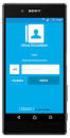 Introduktionsguide Läs den här guiden noggrant innan du använder produkten och förvara boken i närheten av maskinen för att snabbt kunna komma åt den. HELA INNEHÅLLET ÄR TILLÅTET ENLIGT GÄLLANDE LAGSTIFTNING:
Introduktionsguide Läs den här guiden noggrant innan du använder produkten och förvara boken i närheten av maskinen för att snabbt kunna komma åt den. HELA INNEHÅLLET ÄR TILLÅTET ENLIGT GÄLLANDE LAGSTIFTNING:
Konfigurera en Net2 Entry Premium Monitor
 Konfigurera en Net2 Entry Premium Monitor Översikt Net2 Entry Premium-monitorn är en ljud- och monitor som används för att kommunicera med besökare och installeras som en del av ett Net2 Entry-systemet.
Konfigurera en Net2 Entry Premium Monitor Översikt Net2 Entry Premium-monitorn är en ljud- och monitor som används för att kommunicera med besökare och installeras som en del av ett Net2 Entry-systemet.
Windows NT 4.x. Förberedelser. Snabbinstallation från cd-skiva. Phaser 4500 laserskrivare
 Windows NT 4.x Det här avsnittet omfattar: "Förberedelser" på sidan 3-21 "Snabbinstallation från cd-skiva" på sidan 3-21 "Andra installationsmetoder" på sidan 3-22 "Felsökning i Windows NT 4.x (TCP/IP)"
Windows NT 4.x Det här avsnittet omfattar: "Förberedelser" på sidan 3-21 "Snabbinstallation från cd-skiva" på sidan 3-21 "Andra installationsmetoder" på sidan 3-22 "Felsökning i Windows NT 4.x (TCP/IP)"
Cisco IP-telefonen 7905G och 7912G för Cisco CallManager 4.1(3)
 Telefonhandbok Cisco IP-telefonen 7905G och 7912G för Cisco CallManager 4.1(3) MED LICENS OCH GARANTI Ciscos huvudkontor Cisco Systems, Inc. 170 West Tasman Drive San Jose, CA 95134-1706 USA http://www.cisco.com
Telefonhandbok Cisco IP-telefonen 7905G och 7912G för Cisco CallManager 4.1(3) MED LICENS OCH GARANTI Ciscos huvudkontor Cisco Systems, Inc. 170 West Tasman Drive San Jose, CA 95134-1706 USA http://www.cisco.com
Windows 2000, Windows XP och Windows Server 2003
 Windows 2000, Windows XP och Windows Server 2003 "Förberedelser" på sida 3-14 "Snabbinstallation från CD-skiva" på sida 3-14 "Övriga installationssätt" på sida 3-15 "Felsökning i Windows 2000, Windows
Windows 2000, Windows XP och Windows Server 2003 "Förberedelser" på sida 3-14 "Snabbinstallation från CD-skiva" på sida 3-14 "Övriga installationssätt" på sida 3-15 "Felsökning i Windows 2000, Windows
Aastra 7434 - ip telefon
 Aastra 7434 - ip telefon Innehållsförteckning Telefonens delar 3 Inkommande samtal 4 Utgående samtal 4 Under samtal 4 Samtalslista 5 Telefonboken 6 Logga in/ut användare 6 Telefoninställningar 6 Telefonens
Aastra 7434 - ip telefon Innehållsförteckning Telefonens delar 3 Inkommande samtal 4 Utgående samtal 4 Under samtal 4 Samtalslista 5 Telefonboken 6 Logga in/ut användare 6 Telefoninställningar 6 Telefonens
Calisto P240-M. USB-telefonlur ANVÄNDARHANDBOK
 TM Calisto P240-M USB-telefonlur ANVÄNDARHANDBOK Välkommen Grattis till valet av din nya Plantronics-produkt. I den här användarhandboken finns anvisningar om hur du ställer in och använder Plantronics
TM Calisto P240-M USB-telefonlur ANVÄNDARHANDBOK Välkommen Grattis till valet av din nya Plantronics-produkt. I den här användarhandboken finns anvisningar om hur du ställer in och använder Plantronics
Handbok för installation av programvara
 Handbok för installation av programvara Denna handbok beskriver hur du installerar programvaran via en USB- eller nätverksanslutning. Nätverksanslutning är inte tillgängligt för modellerna SP 200/200S/203S/203SF/204SF
Handbok för installation av programvara Denna handbok beskriver hur du installerar programvaran via en USB- eller nätverksanslutning. Nätverksanslutning är inte tillgängligt för modellerna SP 200/200S/203S/203SF/204SF
Förpackningens innehåll. Ordlista. Powerline Adapter
 Powerline Adapter OBS! Utsätt inte Powerline Adapter för extrema temperaturer. Placera inte enheten i direkt solljus eller i närheten av värmeelement. Använd inte Powerline Adapter i extremt fuktiga eller
Powerline Adapter OBS! Utsätt inte Powerline Adapter för extrema temperaturer. Placera inte enheten i direkt solljus eller i närheten av värmeelement. Använd inte Powerline Adapter i extremt fuktiga eller
Konfigurera Xenta från Babs
 Konfigurera Xenta från Babs Nedan följer en instruktion hur du konfigurerar din nya Xenta terminal från Babs PayLink med JobOffice Kassa. Om du känner dig osäker på det här, kontakta någon lokal data-
Konfigurera Xenta från Babs Nedan följer en instruktion hur du konfigurerar din nya Xenta terminal från Babs PayLink med JobOffice Kassa. Om du känner dig osäker på det här, kontakta någon lokal data-
Cisco IP-telefon 7961G/7961G-GE och 7941G/7941G-GE för Cisco CallManager 4.1(3)
 Telefonhandbok Cisco IP-telefon 7961G/7961G-GE och 7941G/7941G-GE för Cisco CallManager 4.1(3) MED LICENS OCH GARANTI Huvudkontor Cisco Systems, Inc. 170 West Tasman Drive San Jose, CA 95134-1706 USA http://www.cisco.com
Telefonhandbok Cisco IP-telefon 7961G/7961G-GE och 7941G/7941G-GE för Cisco CallManager 4.1(3) MED LICENS OCH GARANTI Huvudkontor Cisco Systems, Inc. 170 West Tasman Drive San Jose, CA 95134-1706 USA http://www.cisco.com
LASERJET ENTERPRISE M4555 MFP-SERIEN. Installationsguide för programvara
 LASERJET ENTERPRISE M4555 MFP-SERIEN Installationsguide för programvara HP LaserJet Enterprise M4555 MFP Series Installationsguide för programvara Upphovsrätt och licens 2011 Hewlett-Packard Development
LASERJET ENTERPRISE M4555 MFP-SERIEN Installationsguide för programvara HP LaserJet Enterprise M4555 MFP Series Installationsguide för programvara Upphovsrätt och licens 2011 Hewlett-Packard Development
USB simkortshållare för mobiltelefon, till MEMOplanner
 Bruksanvisning USB simkortshållare för mobiltelefon, till MEMOplanner Art. nr. 462 623 Rev C SE USB simkortshållare för mobiltelefon Med hjälp av USB simkortshållare kan SMS-meddelanden skickas från Memoplanner.
Bruksanvisning USB simkortshållare för mobiltelefon, till MEMOplanner Art. nr. 462 623 Rev C SE USB simkortshållare för mobiltelefon Med hjälp av USB simkortshållare kan SMS-meddelanden skickas från Memoplanner.
Calisto 610. Sladdansluten USB-högtalartelefon. Användarhandbok
 Calisto 610 Sladdansluten USB-högtalartelefon Användarhandbok Innehåll Välkommen 3 Systemkrav 3 Det här finns i förpackningen 4 Kontroller på högtalartelefonen 5 Ansluta dator och ringa 6 Plantronics Hub-programvara
Calisto 610 Sladdansluten USB-högtalartelefon Användarhandbok Innehåll Välkommen 3 Systemkrav 3 Det här finns i förpackningen 4 Kontroller på högtalartelefonen 5 Ansluta dator och ringa 6 Plantronics Hub-programvara
Handbok för knappexpansionsmodul (KEM) för IP-telefon. BCM Business Communications Manager
 Handbok för knappexpansionsmodul (KEM) för IP-telefon BCM Business Communications Manager Dokumentversion: 02 Artikelkod: N0094437 Datum: Januari 2006 Copyright Nortel Networks Limited 2006 Med ensamrätt
Handbok för knappexpansionsmodul (KEM) för IP-telefon BCM Business Communications Manager Dokumentversion: 02 Artikelkod: N0094437 Datum: Januari 2006 Copyright Nortel Networks Limited 2006 Med ensamrätt
visas en röd cirkel. Har de valt en sluttid visas den intill aktivitetens namn. Om din kollega just nu är upptagen i telefonsamtal visas en röd lur.
 i Softphone När du öppnar 3FrontOffice Softphone visas fliken Kontakter med dina favoriter. Via denna flik kan du söka efter kontakter och visa information om dem. Du kan även ringa, skicka meddelanden,
i Softphone När du öppnar 3FrontOffice Softphone visas fliken Kontakter med dina favoriter. Via denna flik kan du söka efter kontakter och visa information om dem. Du kan även ringa, skicka meddelanden,
SNOM 710 Version 1.0 Jämtlands Gymnasieförbund, Linda Lignell 2014-03-16
 Lathund för: SNOM 710 Version 1.0 Jämtlands Gymnasieförbund, Linda Lignell 2014-03-16 INNEHÅLL 1. TA EMOT SAMTAL... 3 2. RINGA SAMTAL... 4 3. SAMTALSHISTORIK... 4 4. KONTAKTLISTA & KONTAKTSÖKNING... 5
Lathund för: SNOM 710 Version 1.0 Jämtlands Gymnasieförbund, Linda Lignell 2014-03-16 INNEHÅLL 1. TA EMOT SAMTAL... 3 2. RINGA SAMTAL... 4 3. SAMTALSHISTORIK... 4 4. KONTAKTLISTA & KONTAKTSÖKNING... 5
Windows 2000, Windows XP och Windows Server 2003
 Windows 2000, Windows XP och Windows Server 2003 Det här avsnittet omfattar: "Förberedelser" på sidan 3-15 "Snabbinstallation från cd-skiva" på sidan 3-15 "Andra installationssätt" på sidan 3-16 "Felsökning
Windows 2000, Windows XP och Windows Server 2003 Det här avsnittet omfattar: "Förberedelser" på sidan 3-15 "Snabbinstallation från cd-skiva" på sidan 3-15 "Andra installationssätt" på sidan 3-16 "Felsökning
Anslut till fjärr-whiteboard
 RICOH Interactive Whiteboard Client for Windows Introduktionsguide Läs den här guiden noggrant innan du använder produkten och förvara den nära till hands för att kunna återgå till den senare. HELA INNEHÅLLET
RICOH Interactive Whiteboard Client for Windows Introduktionsguide Läs den här guiden noggrant innan du använder produkten och förvara den nära till hands för att kunna återgå till den senare. HELA INNEHÅLLET
Användarmanual Operator Console
 Användarmanual Operator Console Villkor för användning Ingen del av detta dokument får reproduceras eller överföras i någon form eller med några medel, elektroniskt eller mekaniskt, inklusive kopiering
Användarmanual Operator Console Villkor för användning Ingen del av detta dokument får reproduceras eller överföras i någon form eller med några medel, elektroniskt eller mekaniskt, inklusive kopiering
Din manual CANON LBP-3300 http://sv.yourpdfguides.com/dref/536449
 Du kan läsa rekommendationerna i instruktionsboken, den tekniska specifikationen eller installationsanvisningarna för CANON LBP-3300. Du hittar svar på alla dina frågor i CANON LBP-3300 instruktionsbok
Du kan läsa rekommendationerna i instruktionsboken, den tekniska specifikationen eller installationsanvisningarna för CANON LBP-3300. Du hittar svar på alla dina frågor i CANON LBP-3300 instruktionsbok
Gigaset DE380 IP R: Nya och utökade funktioner
 Innehåll Gigaset DE380 IP R: Nya och utökade funktioner Det här dokumentet kompletterar bruksanvisningen till Gigaset-VoIP-telefonen: Gigaset DE380 IP R Efter det att bruksanvisningen blev klar har den
Innehåll Gigaset DE380 IP R: Nya och utökade funktioner Det här dokumentet kompletterar bruksanvisningen till Gigaset-VoIP-telefonen: Gigaset DE380 IP R Efter det att bruksanvisningen blev klar har den
Talknappstjänsten 1.5
 Talknappstjänsten 1.5 2007 Nokia. Alla rättigheter förbehållna. Nokia, Nokia Connecting People och Nseries är registrerade varumärken som tillhör Nokia Corporation. Andra produkt- och företagsnamn som
Talknappstjänsten 1.5 2007 Nokia. Alla rättigheter förbehållna. Nokia, Nokia Connecting People och Nseries är registrerade varumärken som tillhör Nokia Corporation. Andra produkt- och företagsnamn som
Handbok för Wi-Fi Direct
 Handbok för Wi-Fi Direct Enkel installation med Wi-Fi Direct Felsökning Innehåll Handbokens användning... 2 Symboler i handboken... 2 Friskrivningsklausul... 2 1. Enkel installation med Wi-Fi Direct Kontrollera
Handbok för Wi-Fi Direct Enkel installation med Wi-Fi Direct Felsökning Innehåll Handbokens användning... 2 Symboler i handboken... 2 Friskrivningsklausul... 2 1. Enkel installation med Wi-Fi Direct Kontrollera
Lathund för Svenskt Näringsliv
 Lathund för Svenskt Näringsliv Lync 2013 för iphone Innehållsförteckning Lync 2013 i iphone... 3 Installera appen... 3 Lyncs huvud-vy... 5 Mer-knappen... 5 Status... 6 Snabbmeddelanden... 7 Skicka snabbmeddelande...
Lathund för Svenskt Näringsliv Lync 2013 för iphone Innehållsförteckning Lync 2013 i iphone... 3 Installera appen... 3 Lyncs huvud-vy... 5 Mer-knappen... 5 Status... 6 Snabbmeddelanden... 7 Skicka snabbmeddelande...
LAN Port: 4 X RJ45 10/100BASE-TX Fast Ethernet med Auto MDI/MDIX. Resetknapp: Återställer enheten till fabriks inställningar
 Denna enhet kan konfigureras genom att använda ett webb program, ex. Internet Explorer 6, Netscape Navigator 6.23. DSL-504T ADSL Router Orientering Användande av annan ström adapter med annan volt/amper
Denna enhet kan konfigureras genom att använda ett webb program, ex. Internet Explorer 6, Netscape Navigator 6.23. DSL-504T ADSL Router Orientering Användande av annan ström adapter med annan volt/amper
Dialect Unified. Användarmanual mobilapplikation ios
 Dialect Unified Användarmanual mobilapplikation ios Med Dialect Unified Mobilapplikation når du växelns centrala funktioner direkt i din mobiltelefon. Du kan sätta hänvisningar, logga in och ut ur grupper
Dialect Unified Användarmanual mobilapplikation ios Med Dialect Unified Mobilapplikation når du växelns centrala funktioner direkt i din mobiltelefon. Du kan sätta hänvisningar, logga in och ut ur grupper
INSTALLATIONSGUIDE Technicolor TG389ac Bredband Fastighet FiberLAN
 INSTALLATIONSGUIDE Technicolor TG389ac Bredband Fastighet FiberLAN Power Internet Wireless GHz Wireless Ghz Power Internet Wireless GHz Wireless Ghz Power Internet Wireless GHz Wireless Ghz INSTALLATION
INSTALLATIONSGUIDE Technicolor TG389ac Bredband Fastighet FiberLAN Power Internet Wireless GHz Wireless Ghz Power Internet Wireless GHz Wireless Ghz Power Internet Wireless GHz Wireless Ghz INSTALLATION
Advoco NetPBX Portalen Användare
 Advoco NetPBX Portalen Användare Webbportalen i Advoco NetPBX ger användaren ett snabbt och enkelt sätt att hantera samtal, hänvisningar och kontakter. Portalen använder användarens primära telefon för
Advoco NetPBX Portalen Användare Webbportalen i Advoco NetPBX ger användaren ett snabbt och enkelt sätt att hantera samtal, hänvisningar och kontakter. Portalen använder användarens primära telefon för
Windows NT 4.x. Förberedelser. Snabbinstallation från cd-skiva. Phaser 6250 färglaserskrivare
 Windows NT 4.x Det här avsnittet omfattar: Förberedelser på sidan 3-21 Snabbinstallation från cd-skiva på sidan 3-21 Andra installationsmetoder på sidan 3-22 Felsökning i Windows NT 4.x (TCP/IP) på sidan
Windows NT 4.x Det här avsnittet omfattar: Förberedelser på sidan 3-21 Snabbinstallation från cd-skiva på sidan 3-21 Andra installationsmetoder på sidan 3-22 Felsökning i Windows NT 4.x (TCP/IP) på sidan
Svensk version. Inledning. Lådans innehåll. IP004 Sweex Wireless Internet Phone
 IP004 Sweex Wireless Internet Phone Inledning Först och främst tackar vi dig till ditt köp av Sweex Wireless Internet Phone. Med denna internettelefon kan du snabbt och lätt kommunicera via röstsamtal
IP004 Sweex Wireless Internet Phone Inledning Först och främst tackar vi dig till ditt köp av Sweex Wireless Internet Phone. Med denna internettelefon kan du snabbt och lätt kommunicera via röstsamtal
Användarmanual TextAppen Online
 Användarmanual TextAppen Online Innehåll Innehåll... 2 Registera dig... 3 Logga in på Textappen online... 5 Samtal... 6 Ringa samtal... 6 Avsluta samtal... 7 Spara samtal... 7 Besvara samtal... 8 Ringa
Användarmanual TextAppen Online Innehåll Innehåll... 2 Registera dig... 3 Logga in på Textappen online... 5 Samtal... 6 Ringa samtal... 6 Avsluta samtal... 7 Spara samtal... 7 Besvara samtal... 8 Ringa
SNABBGUIDE SNOM 300/320/370
 SNABBGUIDE SNOM 300/320/370 Version1, 11-09-23. [Dokumentets innehåll riktar sig till användare av kommunikationsplattformen SolusBC. Snabbguiden avser handhavande av IP Telefoner SNOM 300, 320 & 370.]
SNABBGUIDE SNOM 300/320/370 Version1, 11-09-23. [Dokumentets innehåll riktar sig till användare av kommunikationsplattformen SolusBC. Snabbguiden avser handhavande av IP Telefoner SNOM 300, 320 & 370.]
Blackwire C310-M/ C320-M
 Blackwire C310-M/ C320-M USB Corded Headset User Guide Contents Välkommen 3 Systemkrav 3 Vill du ha mer hjälp? 3 Det här finns i förpackningen 4 Grundläggande fakta om headsetet 5 Sätta på dig headsetet
Blackwire C310-M/ C320-M USB Corded Headset User Guide Contents Välkommen 3 Systemkrav 3 Vill du ha mer hjälp? 3 Det här finns i förpackningen 4 Grundläggande fakta om headsetet 5 Sätta på dig headsetet
Användarhandbok för Nokia Display Headset HS Utgåva 1
 Användarhandbok för Nokia Display Headset HS-6 9232425 Utgåva 1 KONFORMITETSDEKLARATION Vi, NOKIA CORPORATION, tillkännager under vårt ensamma ansvar att produkten HS-6 uppfyller villkoren i följande EU-direktiv:
Användarhandbok för Nokia Display Headset HS-6 9232425 Utgåva 1 KONFORMITETSDEKLARATION Vi, NOKIA CORPORATION, tillkännager under vårt ensamma ansvar att produkten HS-6 uppfyller villkoren i följande EU-direktiv:
1. Använd en webbläsare för att logga in på Unified Communication Systeminställningar.
 Introduktionsguide Läs den här guiden noggrant innan du använder produkten och förvara boken i närheten av maskinen för att snabbt kunna komma åt den. HELA INNEHÅLLET ÄR TILLÅTET ENLIGT GÄLLANDE LAGSTIFTNING:
Introduktionsguide Läs den här guiden noggrant innan du använder produkten och förvara boken i närheten av maskinen för att snabbt kunna komma åt den. HELA INNEHÅLLET ÄR TILLÅTET ENLIGT GÄLLANDE LAGSTIFTNING:
SAMSUNG Enterprise IP Solutions OfficeServ (& DCS Systems)
 SAMSUNG Enterprise IP Solutions OfficeServ (& DCS Systems) Bruksanvisning för Systemtelefon DS-5038S DS-5014S DS-5007S Samsung Telecoms (UK) Ltd. AxCom AB 1 Förbehåll Samsung Telecoms förbehåller sig rätten
SAMSUNG Enterprise IP Solutions OfficeServ (& DCS Systems) Bruksanvisning för Systemtelefon DS-5038S DS-5014S DS-5007S Samsung Telecoms (UK) Ltd. AxCom AB 1 Förbehåll Samsung Telecoms förbehåller sig rätten
Forms and Favorites. Version 5.2. Administratörshandbok
 Forms and Favorites Version 5.2 Administratörshandbok Augusti 2017 www.lexmark.com Innehåll 2 Innehåll Ändringshistorik...3 Översikt... 4 Konfigurera programmet... 5 Öppna den inbyggda webbservern...5
Forms and Favorites Version 5.2 Administratörshandbok Augusti 2017 www.lexmark.com Innehåll 2 Innehåll Ändringshistorik...3 Översikt... 4 Konfigurera programmet... 5 Öppna den inbyggda webbservern...5
